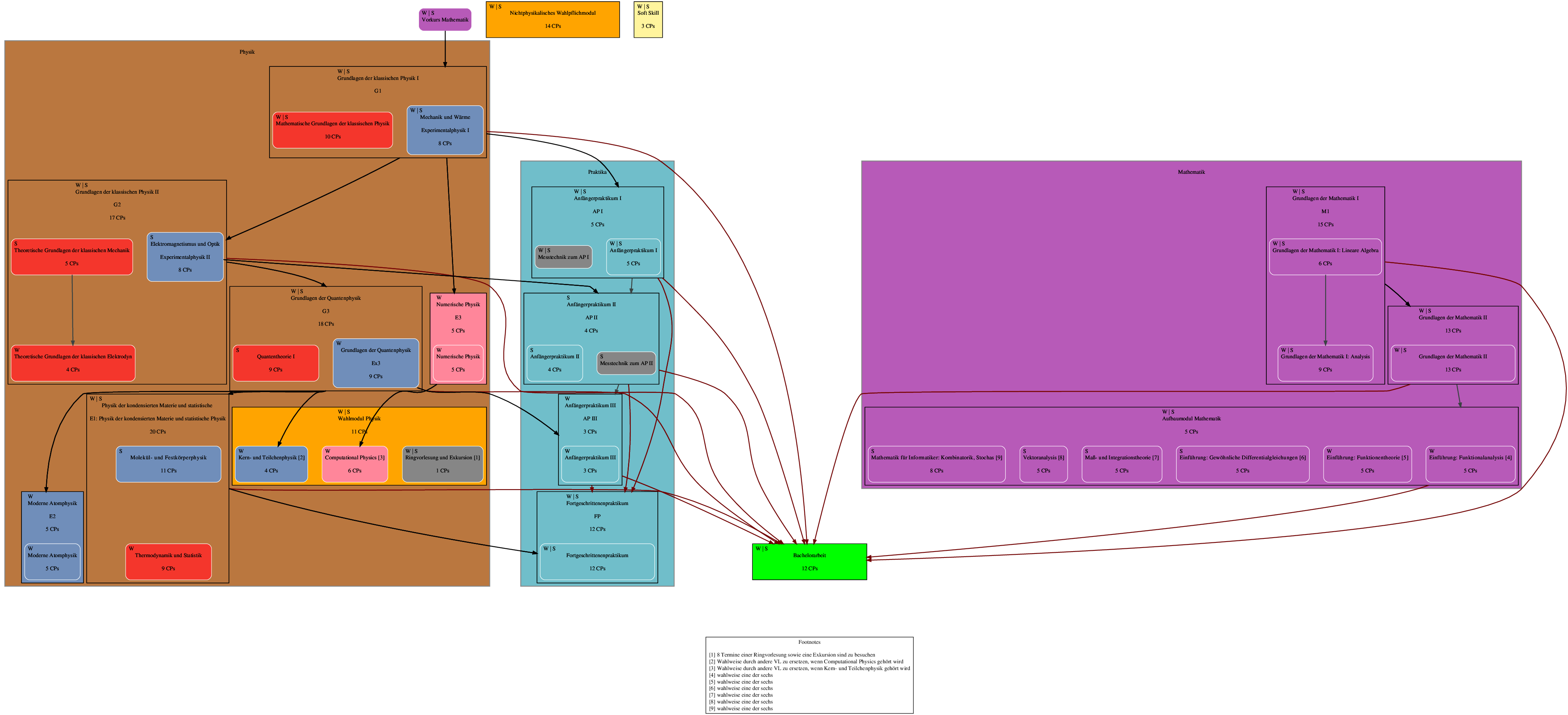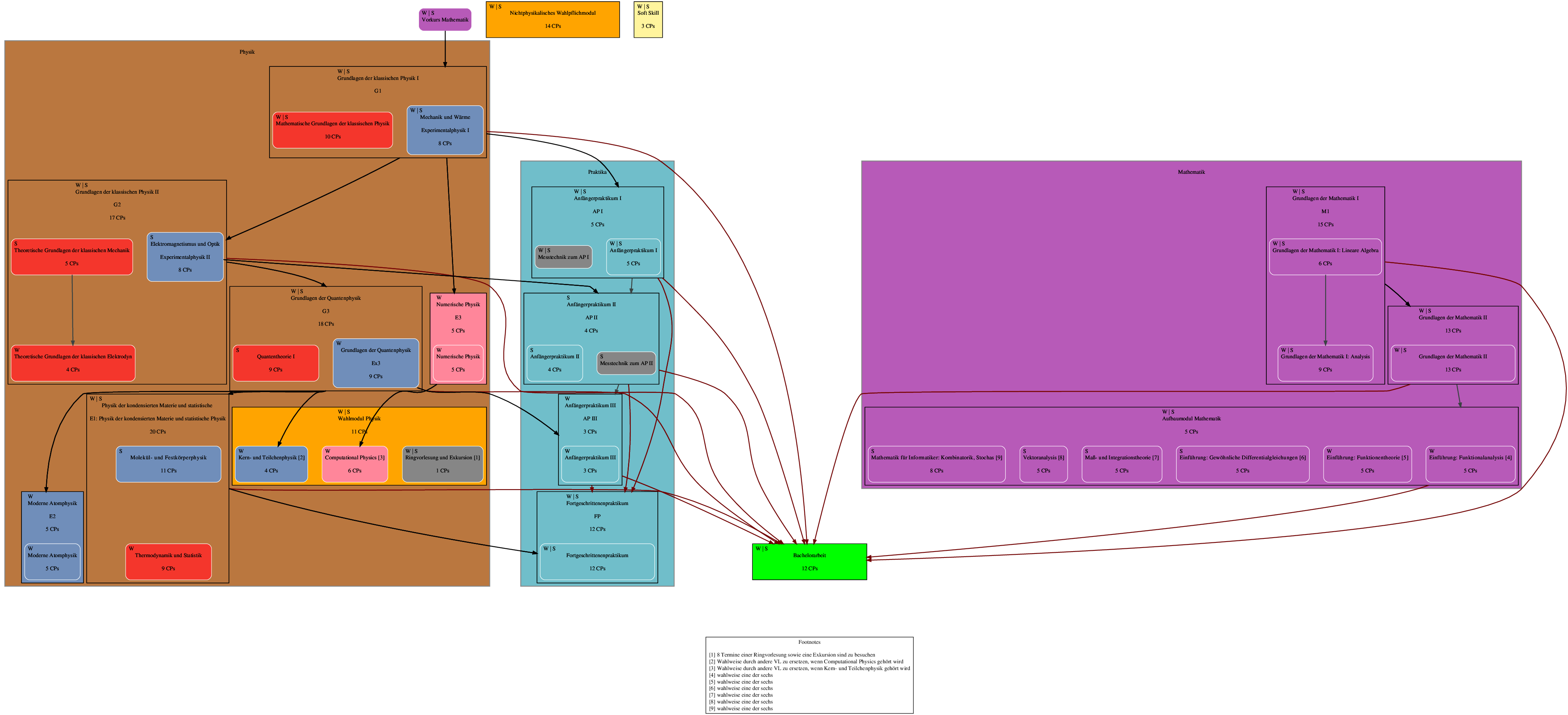4814125 Modul (4) Veranstaltung (3) Bedingung (2) Gruppe (1) W S Abschlussarbeit (1, green) Experimentalphysik (2, lightsteelblue) Mathematik (3, plum) no field (4, white) Praktikum (5, powderblue) Programmieren (6, pink) Projekt (7, crimson) Softskills (8, lemonchiffon) Sonstiges (9, gray) Theoretische Physik (10, salmon) Wahlpflicht (11, gold) Theo/ExPhy-Hybrid (13, burlywood) Seminar (14, darkgoldenrod2) Technik (15, deeppink) Weiteres aus dem MINT-Bereich (16, aquamarine4) Fachdidaktik (17, darkseagreen) Geophysik (18, goldenrod) Fachdidaktik (19, darkseagreen) Meteorologie (21, darkturquoise) Mechanik und Wärme (4814126) Mathematische Grundlagen der klassischen Physik (4814127) Vorkurs Mathematik (4814128) Grundlagen der Mathematik I (4814129) Grundlagen der Mathematik I: Lineare Algebra (4814130) Grundlagen der Mathematik I: Analysis (4814131) Nichtphysikalisches Wahlpflichmodul (4814132) Grundlagen der klassischen Physik II (4814133) Elektromagnetismus und Optik (4814134) Theoretische Grundlagen der klassischen Mechanik (4814135) Theoretische Grundlagen der klassischen Elektrodyn (4814136) Grundlagen der Mathematik II (4814137) Grundlagen der Mathematik II (4814138) Grundlagen der Quantenphysik (4814139) Grundlagen der Quantenphysik (4814140) Quantentheorie I (4814141) Anfängerpraktikum I (4814142) Anfängerpraktikum I (4814143) Anfängerpraktikum II (4814144) Messtechnik zum AP I (4814145) Messtechnik zum AP II (4814146) Anfängerpraktikum II (4814147) Anfängerpraktikum III (4814148) Anfängerpraktikum III (4814149) Wahlmodul Physik (4814150) Ringvorlesung und Exkursion (4814151) Kern- und Teilchenphysik (4814152) Computational Physics (4814153) Soft Skill (4814154) Physik der kondensierten Materie und statistische (4814155) Molekül- und Festkörperphysik (4814156) Thermodynamik und Statistik (4814157) Moderne Atomphysik (4814158) Moderne Atomphysik (4814159) Numerische Physik (4814160) Numerische Physik (4814161) Fortgeschrittenenpraktikum (4814162) Fortgeschrittenenpraktikum (4814163) Bachelorarbeit (4814164) Aufbaumodul Mathematik (4814165) Einführung: Funktionalanalysis (4814166) Einführung: Funktionentheorie (4814167) Einführung: Gewöhnliche Differentialgleichungen (4814168) Maß- und Integrationstheorie (4814169) Vektoranalysis (4814170) Mathematik für Informatiker: Kombinatorik, Stochas (4814171) Praktika (4814172) Physik (4814173) Mathematik (4814174) no parent (-1) 4814126 Modul (4) Veranstaltung (3) Bedingung (2) Gruppe (1) W S Abschlussarbeit (1, green) Experimentalphysik (2, lightsteelblue) Mathematik (3, plum) no field (4, white) Praktikum (5, powderblue) Programmieren (6, pink) Projekt (7, crimson) Softskills (8, lemonchiffon) Sonstiges (9, gray) Theoretische Physik (10, salmon) Wahlpflicht (11, gold) Theo/ExPhy-Hybrid (13, burlywood) Seminar (14, darkgoldenrod2) Technik (15, deeppink) Weiteres aus dem MINT-Bereich (16, aquamarine4) Fachdidaktik (17, darkseagreen) Geophysik (18, goldenrod) Fachdidaktik (19, darkseagreen) Meteorologie (21, darkturquoise) Grundlagen der klassischen Physik I (4814125) Mathematische Grundlagen der klassischen Physik (4814127) Vorkurs Mathematik (4814128) Grundlagen der Mathematik I (4814129) Grundlagen der Mathematik I: Lineare Algebra (4814130) Grundlagen der Mathematik I: Analysis (4814131) Nichtphysikalisches Wahlpflichmodul (4814132) Grundlagen der klassischen Physik II (4814133) Elektromagnetismus und Optik (4814134) Theoretische Grundlagen der klassischen Mechanik (4814135) Theoretische Grundlagen der klassischen Elektrodyn (4814136) Grundlagen der Mathematik II (4814137) Grundlagen der Mathematik II (4814138) Grundlagen der Quantenphysik (4814139) Grundlagen der Quantenphysik (4814140) Quantentheorie I (4814141) Anfängerpraktikum I (4814142) Anfängerpraktikum I (4814143) Anfängerpraktikum II (4814144) Messtechnik zum AP I (4814145) Messtechnik zum AP II (4814146) Anfängerpraktikum II (4814147) Anfängerpraktikum III (4814148) Anfängerpraktikum III (4814149) Wahlmodul Physik (4814150) Ringvorlesung und Exkursion (4814151) Kern- und Teilchenphysik (4814152) Computational Physics (4814153) Soft Skill (4814154) Physik der kondensierten Materie und statistische (4814155) Molekül- und Festkörperphysik (4814156) Thermodynamik und Statistik (4814157) Moderne Atomphysik (4814158) Moderne Atomphysik (4814159) Numerische Physik (4814160) Numerische Physik (4814161) Fortgeschrittenenpraktikum (4814162) Fortgeschrittenenpraktikum (4814163) Bachelorarbeit (4814164) Aufbaumodul Mathematik (4814165) Einführung: Funktionalanalysis (4814166) Einführung: Funktionentheorie (4814167) Einführung: Gewöhnliche Differentialgleichungen (4814168) Maß- und Integrationstheorie (4814169) Vektoranalysis (4814170) Mathematik für Informatiker: Kombinatorik, Stochas (4814171) Praktika (4814172) Physik (4814173) Mathematik (4814174) no parent (-1) 4814127 Modul (4) Veranstaltung (3) Bedingung (2) Gruppe (1) W S Abschlussarbeit (1, green) Experimentalphysik (2, lightsteelblue) Mathematik (3, plum) no field (4, white) Praktikum (5, powderblue) Programmieren (6, pink) Projekt (7, crimson) Softskills (8, lemonchiffon) Sonstiges (9, gray) Theoretische Physik (10, salmon) Wahlpflicht (11, gold) Theo/ExPhy-Hybrid (13, burlywood) Seminar (14, darkgoldenrod2) Technik (15, deeppink) Weiteres aus dem MINT-Bereich (16, aquamarine4) Fachdidaktik (17, darkseagreen) Geophysik (18, goldenrod) Fachdidaktik (19, darkseagreen) Meteorologie (21, darkturquoise) Grundlagen der klassischen Physik I (4814125) Mechanik und Wärme (4814126) Vorkurs Mathematik (4814128) Grundlagen der Mathematik I (4814129) Grundlagen der Mathematik I: Lineare Algebra (4814130) Grundlagen der Mathematik I: Analysis (4814131) Nichtphysikalisches Wahlpflichmodul (4814132) Grundlagen der klassischen Physik II (4814133) Elektromagnetismus und Optik (4814134) Theoretische Grundlagen der klassischen Mechanik (4814135) Theoretische Grundlagen der klassischen Elektrodyn (4814136) Grundlagen der Mathematik II (4814137) Grundlagen der Mathematik II (4814138) Grundlagen der Quantenphysik (4814139) Grundlagen der Quantenphysik (4814140) Quantentheorie I (4814141) Anfängerpraktikum I (4814142) Anfängerpraktikum I (4814143) Anfängerpraktikum II (4814144) Messtechnik zum AP I (4814145) Messtechnik zum AP II (4814146) Anfängerpraktikum II (4814147) Anfängerpraktikum III (4814148) Anfängerpraktikum III (4814149) Wahlmodul Physik (4814150) Ringvorlesung und Exkursion (4814151) Kern- und Teilchenphysik (4814152) Computational Physics (4814153) Soft Skill (4814154) Physik der kondensierten Materie und statistische (4814155) Molekül- und Festkörperphysik (4814156) Thermodynamik und Statistik (4814157) Moderne Atomphysik (4814158) Moderne Atomphysik (4814159) Numerische Physik (4814160) Numerische Physik (4814161) Fortgeschrittenenpraktikum (4814162) Fortgeschrittenenpraktikum (4814163) Bachelorarbeit (4814164) Aufbaumodul Mathematik (4814165) Einführung: Funktionalanalysis (4814166) Einführung: Funktionentheorie (4814167) Einführung: Gewöhnliche Differentialgleichungen (4814168) Maß- und Integrationstheorie (4814169) Vektoranalysis (4814170) Mathematik für Informatiker: Kombinatorik, Stochas (4814171) Praktika (4814172) Physik (4814173) Mathematik (4814174) no parent (-1) 4814128 Modul (4) Veranstaltung (3) Bedingung (2) Gruppe (1) W S Abschlussarbeit (1, green) Experimentalphysik (2, lightsteelblue) Mathematik (3, plum) no field (4, white) Praktikum (5, powderblue) Programmieren (6, pink) Projekt (7, crimson) Softskills (8, lemonchiffon) Sonstiges (9, gray) Theoretische Physik (10, salmon) Wahlpflicht (11, gold) Theo/ExPhy-Hybrid (13, burlywood) Seminar (14, darkgoldenrod2) Technik (15, deeppink) Weiteres aus dem MINT-Bereich (16, aquamarine4) Fachdidaktik (17, darkseagreen) Geophysik (18, goldenrod) Fachdidaktik (19, darkseagreen) Meteorologie (21, darkturquoise) Grundlagen der klassischen Physik I (4814125) Mechanik und Wärme (4814126) Mathematische Grundlagen der klassischen Physik (4814127) Grundlagen der Mathematik I (4814129) Grundlagen der Mathematik I: Lineare Algebra (4814130) Grundlagen der Mathematik I: Analysis (4814131) Nichtphysikalisches Wahlpflichmodul (4814132) Grundlagen der klassischen Physik II (4814133) Elektromagnetismus und Optik (4814134) Theoretische Grundlagen der klassischen Mechanik (4814135) Theoretische Grundlagen der klassischen Elektrodyn (4814136) Grundlagen der Mathematik II (4814137) Grundlagen der Mathematik II (4814138) Grundlagen der Quantenphysik (4814139) Grundlagen der Quantenphysik (4814140) Quantentheorie I (4814141) Anfängerpraktikum I (4814142) Anfängerpraktikum I (4814143) Anfängerpraktikum II (4814144) Messtechnik zum AP I (4814145) Messtechnik zum AP II (4814146) Anfängerpraktikum II (4814147) Anfängerpraktikum III (4814148) Anfängerpraktikum III (4814149) Wahlmodul Physik (4814150) Ringvorlesung und Exkursion (4814151) Kern- und Teilchenphysik (4814152) Computational Physics (4814153) Soft Skill (4814154) Physik der kondensierten Materie und statistische (4814155) Molekül- und Festkörperphysik (4814156) Thermodynamik und Statistik (4814157) Moderne Atomphysik (4814158) Moderne Atomphysik (4814159) Numerische Physik (4814160) Numerische Physik (4814161) Fortgeschrittenenpraktikum (4814162) Fortgeschrittenenpraktikum (4814163) Bachelorarbeit (4814164) Aufbaumodul Mathematik (4814165) Einführung: Funktionalanalysis (4814166) Einführung: Funktionentheorie (4814167) Einführung: Gewöhnliche Differentialgleichungen (4814168) Maß- und Integrationstheorie (4814169) Vektoranalysis (4814170) Mathematik für Informatiker: Kombinatorik, Stochas (4814171) Praktika (4814172) Physik (4814173) Mathematik (4814174) no parent (-1) 4814129 Modul (4) Veranstaltung (3) Bedingung (2) Gruppe (1) W S Abschlussarbeit (1, green) Experimentalphysik (2, lightsteelblue) Mathematik (3, plum) no field (4, white) Praktikum (5, powderblue) Programmieren (6, pink) Projekt (7, crimson) Softskills (8, lemonchiffon) Sonstiges (9, gray) Theoretische Physik (10, salmon) Wahlpflicht (11, gold) Theo/ExPhy-Hybrid (13, burlywood) Seminar (14, darkgoldenrod2) Technik (15, deeppink) Weiteres aus dem MINT-Bereich (16, aquamarine4) Fachdidaktik (17, darkseagreen) Geophysik (18, goldenrod) Fachdidaktik (19, darkseagreen) Meteorologie (21, darkturquoise) Grundlagen der klassischen Physik I (4814125) Mechanik und Wärme (4814126) Mathematische Grundlagen der klassischen Physik (4814127) Vorkurs Mathematik (4814128) Grundlagen der Mathematik I: Lineare Algebra (4814130) Grundlagen der Mathematik I: Analysis (4814131) Nichtphysikalisches Wahlpflichmodul (4814132) Grundlagen der klassischen Physik II (4814133) Elektromagnetismus und Optik (4814134) Theoretische Grundlagen der klassischen Mechanik (4814135) Theoretische Grundlagen der klassischen Elektrodyn (4814136) Grundlagen der Mathematik II (4814137) Grundlagen der Mathematik II (4814138) Grundlagen der Quantenphysik (4814139) Grundlagen der Quantenphysik (4814140) Quantentheorie I (4814141) Anfängerpraktikum I (4814142) Anfängerpraktikum I (4814143) Anfängerpraktikum II (4814144) Messtechnik zum AP I (4814145) Messtechnik zum AP II (4814146) Anfängerpraktikum II (4814147) Anfängerpraktikum III (4814148) Anfängerpraktikum III (4814149) Wahlmodul Physik (4814150) Ringvorlesung und Exkursion (4814151) Kern- und Teilchenphysik (4814152) Computational Physics (4814153) Soft Skill (4814154) Physik der kondensierten Materie und statistische (4814155) Molekül- und Festkörperphysik (4814156) Thermodynamik und Statistik (4814157) Moderne Atomphysik (4814158) Moderne Atomphysik (4814159) Numerische Physik (4814160) Numerische Physik (4814161) Fortgeschrittenenpraktikum (4814162) Fortgeschrittenenpraktikum (4814163) Bachelorarbeit (4814164) Aufbaumodul Mathematik (4814165) Einführung: Funktionalanalysis (4814166) Einführung: Funktionentheorie (4814167) Einführung: Gewöhnliche Differentialgleichungen (4814168) Maß- und Integrationstheorie (4814169) Vektoranalysis (4814170) Mathematik für Informatiker: Kombinatorik, Stochas (4814171) Praktika (4814172) Physik (4814173) Mathematik (4814174) no parent (-1) 4814130 Modul (4) Veranstaltung (3) Bedingung (2) Gruppe (1) W S Abschlussarbeit (1, green) Experimentalphysik (2, lightsteelblue) Mathematik (3, plum) no field (4, white) Praktikum (5, powderblue) Programmieren (6, pink) Projekt (7, crimson) Softskills (8, lemonchiffon) Sonstiges (9, gray) Theoretische Physik (10, salmon) Wahlpflicht (11, gold) Theo/ExPhy-Hybrid (13, burlywood) Seminar (14, darkgoldenrod2) Technik (15, deeppink) Weiteres aus dem MINT-Bereich (16, aquamarine4) Fachdidaktik (17, darkseagreen) Geophysik (18, goldenrod) Fachdidaktik (19, darkseagreen) Meteorologie (21, darkturquoise) Grundlagen der klassischen Physik I (4814125) Mechanik und Wärme (4814126) Mathematische Grundlagen der klassischen Physik (4814127) Vorkurs Mathematik (4814128) Grundlagen der Mathematik I (4814129) Grundlagen der Mathematik I: Analysis (4814131) Nichtphysikalisches Wahlpflichmodul (4814132) Grundlagen der klassischen Physik II (4814133) Elektromagnetismus und Optik (4814134) Theoretische Grundlagen der klassischen Mechanik (4814135) Theoretische Grundlagen der klassischen Elektrodyn (4814136) Grundlagen der Mathematik II (4814137) Grundlagen der Mathematik II (4814138) Grundlagen der Quantenphysik (4814139) Grundlagen der Quantenphysik (4814140) Quantentheorie I (4814141) Anfängerpraktikum I (4814142) Anfängerpraktikum I (4814143) Anfängerpraktikum II (4814144) Messtechnik zum AP I (4814145) Messtechnik zum AP II (4814146) Anfängerpraktikum II (4814147) Anfängerpraktikum III (4814148) Anfängerpraktikum III (4814149) Wahlmodul Physik (4814150) Ringvorlesung und Exkursion (4814151) Kern- und Teilchenphysik (4814152) Computational Physics (4814153) Soft Skill (4814154) Physik der kondensierten Materie und statistische (4814155) Molekül- und Festkörperphysik (4814156) Thermodynamik und Statistik (4814157) Moderne Atomphysik (4814158) Moderne Atomphysik (4814159) Numerische Physik (4814160) Numerische Physik (4814161) Fortgeschrittenenpraktikum (4814162) Fortgeschrittenenpraktikum (4814163) Bachelorarbeit (4814164) Aufbaumodul Mathematik (4814165) Einführung: Funktionalanalysis (4814166) Einführung: Funktionentheorie (4814167) Einführung: Gewöhnliche Differentialgleichungen (4814168) Maß- und Integrationstheorie (4814169) Vektoranalysis (4814170) Mathematik für Informatiker: Kombinatorik, Stochas (4814171) Praktika (4814172) Physik (4814173) Mathematik (4814174) no parent (-1) 4814131 Modul (4) Veranstaltung (3) Bedingung (2) Gruppe (1) W S Abschlussarbeit (1, green) Experimentalphysik (2, lightsteelblue) Mathematik (3, plum) no field (4, white) Praktikum (5, powderblue) Programmieren (6, pink) Projekt (7, crimson) Softskills (8, lemonchiffon) Sonstiges (9, gray) Theoretische Physik (10, salmon) Wahlpflicht (11, gold) Theo/ExPhy-Hybrid (13, burlywood) Seminar (14, darkgoldenrod2) Technik (15, deeppink) Weiteres aus dem MINT-Bereich (16, aquamarine4) Fachdidaktik (17, darkseagreen) Geophysik (18, goldenrod) Fachdidaktik (19, darkseagreen) Meteorologie (21, darkturquoise) Grundlagen der klassischen Physik I (4814125) Mechanik und Wärme (4814126) Mathematische Grundlagen der klassischen Physik (4814127) Vorkurs Mathematik (4814128) Grundlagen der Mathematik I (4814129) Grundlagen der Mathematik I: Lineare Algebra (4814130) Nichtphysikalisches Wahlpflichmodul (4814132) Grundlagen der klassischen Physik II (4814133) Elektromagnetismus und Optik (4814134) Theoretische Grundlagen der klassischen Mechanik (4814135) Theoretische Grundlagen der klassischen Elektrodyn (4814136) Grundlagen der Mathematik II (4814137) Grundlagen der Mathematik II (4814138) Grundlagen der Quantenphysik (4814139) Grundlagen der Quantenphysik (4814140) Quantentheorie I (4814141) Anfängerpraktikum I (4814142) Anfängerpraktikum I (4814143) Anfängerpraktikum II (4814144) Messtechnik zum AP I (4814145) Messtechnik zum AP II (4814146) Anfängerpraktikum II (4814147) Anfängerpraktikum III (4814148) Anfängerpraktikum III (4814149) Wahlmodul Physik (4814150) Ringvorlesung und Exkursion (4814151) Kern- und Teilchenphysik (4814152) Computational Physics (4814153) Soft Skill (4814154) Physik der kondensierten Materie und statistische (4814155) Molekül- und Festkörperphysik (4814156) Thermodynamik und Statistik (4814157) Moderne Atomphysik (4814158) Moderne Atomphysik (4814159) Numerische Physik (4814160) Numerische Physik (4814161) Fortgeschrittenenpraktikum (4814162) Fortgeschrittenenpraktikum (4814163) Bachelorarbeit (4814164) Aufbaumodul Mathematik (4814165) Einführung: Funktionalanalysis (4814166) Einführung: Funktionentheorie (4814167) Einführung: Gewöhnliche Differentialgleichungen (4814168) Maß- und Integrationstheorie (4814169) Vektoranalysis (4814170) Mathematik für Informatiker: Kombinatorik, Stochas (4814171) Praktika (4814172) Physik (4814173) Mathematik (4814174) no parent (-1) 4814132 Modul (4) Veranstaltung (3) Bedingung (2) Gruppe (1) W S Abschlussarbeit (1, green) Experimentalphysik (2, lightsteelblue) Mathematik (3, plum) no field (4, white) Praktikum (5, powderblue) Programmieren (6, pink) Projekt (7, crimson) Softskills (8, lemonchiffon) Sonstiges (9, gray) Theoretische Physik (10, salmon) Wahlpflicht (11, gold) Theo/ExPhy-Hybrid (13, burlywood) Seminar (14, darkgoldenrod2) Technik (15, deeppink) Weiteres aus dem MINT-Bereich (16, aquamarine4) Fachdidaktik (17, darkseagreen) Geophysik (18, goldenrod) Fachdidaktik (19, darkseagreen) Meteorologie (21, darkturquoise) Grundlagen der klassischen Physik I (4814125) Mechanik und Wärme (4814126) Mathematische Grundlagen der klassischen Physik (4814127) Vorkurs Mathematik (4814128) Grundlagen der Mathematik I (4814129) Grundlagen der Mathematik I: Lineare Algebra (4814130) Grundlagen der Mathematik I: Analysis (4814131) Grundlagen der klassischen Physik II (4814133) Elektromagnetismus und Optik (4814134) Theoretische Grundlagen der klassischen Mechanik (4814135) Theoretische Grundlagen der klassischen Elektrodyn (4814136) Grundlagen der Mathematik II (4814137) Grundlagen der Mathematik II (4814138) Grundlagen der Quantenphysik (4814139) Grundlagen der Quantenphysik (4814140) Quantentheorie I (4814141) Anfängerpraktikum I (4814142) Anfängerpraktikum I (4814143) Anfängerpraktikum II (4814144) Messtechnik zum AP I (4814145) Messtechnik zum AP II (4814146) Anfängerpraktikum II (4814147) Anfängerpraktikum III (4814148) Anfängerpraktikum III (4814149) Wahlmodul Physik (4814150) Ringvorlesung und Exkursion (4814151) Kern- und Teilchenphysik (4814152) Computational Physics (4814153) Soft Skill (4814154) Physik der kondensierten Materie und statistische (4814155) Molekül- und Festkörperphysik (4814156) Thermodynamik und Statistik (4814157) Moderne Atomphysik (4814158) Moderne Atomphysik (4814159) Numerische Physik (4814160) Numerische Physik (4814161) Fortgeschrittenenpraktikum (4814162) Fortgeschrittenenpraktikum (4814163) Bachelorarbeit (4814164) Aufbaumodul Mathematik (4814165) Einführung: Funktionalanalysis (4814166) Einführung: Funktionentheorie (4814167) Einführung: Gewöhnliche Differentialgleichungen (4814168) Maß- und Integrationstheorie (4814169) Vektoranalysis (4814170) Mathematik für Informatiker: Kombinatorik, Stochas (4814171) Praktika (4814172) Physik (4814173) Mathematik (4814174) no parent (-1) 4814133 Modul (4) Veranstaltung (3) Bedingung (2) Gruppe (1) W S Abschlussarbeit (1, green) Experimentalphysik (2, lightsteelblue) Mathematik (3, plum) no field (4, white) Praktikum (5, powderblue) Programmieren (6, pink) Projekt (7, crimson) Softskills (8, lemonchiffon) Sonstiges (9, gray) Theoretische Physik (10, salmon) Wahlpflicht (11, gold) Theo/ExPhy-Hybrid (13, burlywood) Seminar (14, darkgoldenrod2) Technik (15, deeppink) Weiteres aus dem MINT-Bereich (16, aquamarine4) Fachdidaktik (17, darkseagreen) Geophysik (18, goldenrod) Fachdidaktik (19, darkseagreen) Meteorologie (21, darkturquoise) Grundlagen der klassischen Physik I (4814125) Mechanik und Wärme (4814126) Mathematische Grundlagen der klassischen Physik (4814127) Vorkurs Mathematik (4814128) Grundlagen der Mathematik I (4814129) Grundlagen der Mathematik I: Lineare Algebra (4814130) Grundlagen der Mathematik I: Analysis (4814131) Nichtphysikalisches Wahlpflichmodul (4814132) Elektromagnetismus und Optik (4814134) Theoretische Grundlagen der klassischen Mechanik (4814135) Theoretische Grundlagen der klassischen Elektrodyn (4814136) Grundlagen der Mathematik II (4814137) Grundlagen der Mathematik II (4814138) Grundlagen der Quantenphysik (4814139) Grundlagen der Quantenphysik (4814140) Quantentheorie I (4814141) Anfängerpraktikum I (4814142) Anfängerpraktikum I (4814143) Anfängerpraktikum II (4814144) Messtechnik zum AP I (4814145) Messtechnik zum AP II (4814146) Anfängerpraktikum II (4814147) Anfängerpraktikum III (4814148) Anfängerpraktikum III (4814149) Wahlmodul Physik (4814150) Ringvorlesung und Exkursion (4814151) Kern- und Teilchenphysik (4814152) Computational Physics (4814153) Soft Skill (4814154) Physik der kondensierten Materie und statistische (4814155) Molekül- und Festkörperphysik (4814156) Thermodynamik und Statistik (4814157) Moderne Atomphysik (4814158) Moderne Atomphysik (4814159) Numerische Physik (4814160) Numerische Physik (4814161) Fortgeschrittenenpraktikum (4814162) Fortgeschrittenenpraktikum (4814163) Bachelorarbeit (4814164) Aufbaumodul Mathematik (4814165) Einführung: Funktionalanalysis (4814166) Einführung: Funktionentheorie (4814167) Einführung: Gewöhnliche Differentialgleichungen (4814168) Maß- und Integrationstheorie (4814169) Vektoranalysis (4814170) Mathematik für Informatiker: Kombinatorik, Stochas (4814171) Praktika (4814172) Physik (4814173) Mathematik (4814174) no parent (-1) 4814134 Modul (4) Veranstaltung (3) Bedingung (2) Gruppe (1) W S Abschlussarbeit (1, green) Experimentalphysik (2, lightsteelblue) Mathematik (3, plum) no field (4, white) Praktikum (5, powderblue) Programmieren (6, pink) Projekt (7, crimson) Softskills (8, lemonchiffon) Sonstiges (9, gray) Theoretische Physik (10, salmon) Wahlpflicht (11, gold) Theo/ExPhy-Hybrid (13, burlywood) Seminar (14, darkgoldenrod2) Technik (15, deeppink) Weiteres aus dem MINT-Bereich (16, aquamarine4) Fachdidaktik (17, darkseagreen) Geophysik (18, goldenrod) Fachdidaktik (19, darkseagreen) Meteorologie (21, darkturquoise) Grundlagen der klassischen Physik I (4814125) Mechanik und Wärme (4814126) Mathematische Grundlagen der klassischen Physik (4814127) Vorkurs Mathematik (4814128) Grundlagen der Mathematik I (4814129) Grundlagen der Mathematik I: Lineare Algebra (4814130) Grundlagen der Mathematik I: Analysis (4814131) Nichtphysikalisches Wahlpflichmodul (4814132) Grundlagen der klassischen Physik II (4814133) Theoretische Grundlagen der klassischen Mechanik (4814135) Theoretische Grundlagen der klassischen Elektrodyn (4814136) Grundlagen der Mathematik II (4814137) Grundlagen der Mathematik II (4814138) Grundlagen der Quantenphysik (4814139) Grundlagen der Quantenphysik (4814140) Quantentheorie I (4814141) Anfängerpraktikum I (4814142) Anfängerpraktikum I (4814143) Anfängerpraktikum II (4814144) Messtechnik zum AP I (4814145) Messtechnik zum AP II (4814146) Anfängerpraktikum II (4814147) Anfängerpraktikum III (4814148) Anfängerpraktikum III (4814149) Wahlmodul Physik (4814150) Ringvorlesung und Exkursion (4814151) Kern- und Teilchenphysik (4814152) Computational Physics (4814153) Soft Skill (4814154) Physik der kondensierten Materie und statistische (4814155) Molekül- und Festkörperphysik (4814156) Thermodynamik und Statistik (4814157) Moderne Atomphysik (4814158) Moderne Atomphysik (4814159) Numerische Physik (4814160) Numerische Physik (4814161) Fortgeschrittenenpraktikum (4814162) Fortgeschrittenenpraktikum (4814163) Bachelorarbeit (4814164) Aufbaumodul Mathematik (4814165) Einführung: Funktionalanalysis (4814166) Einführung: Funktionentheorie (4814167) Einführung: Gewöhnliche Differentialgleichungen (4814168) Maß- und Integrationstheorie (4814169) Vektoranalysis (4814170) Mathematik für Informatiker: Kombinatorik, Stochas (4814171) Praktika (4814172) Physik (4814173) Mathematik (4814174) no parent (-1) 4814135 Modul (4) Veranstaltung (3) Bedingung (2) Gruppe (1) W S Abschlussarbeit (1, green) Experimentalphysik (2, lightsteelblue) Mathematik (3, plum) no field (4, white) Praktikum (5, powderblue) Programmieren (6, pink) Projekt (7, crimson) Softskills (8, lemonchiffon) Sonstiges (9, gray) Theoretische Physik (10, salmon) Wahlpflicht (11, gold) Theo/ExPhy-Hybrid (13, burlywood) Seminar (14, darkgoldenrod2) Technik (15, deeppink) Weiteres aus dem MINT-Bereich (16, aquamarine4) Fachdidaktik (17, darkseagreen) Geophysik (18, goldenrod) Fachdidaktik (19, darkseagreen) Meteorologie (21, darkturquoise) Grundlagen der klassischen Physik I (4814125) Mechanik und Wärme (4814126) Mathematische Grundlagen der klassischen Physik (4814127) Vorkurs Mathematik (4814128) Grundlagen der Mathematik I (4814129) Grundlagen der Mathematik I: Lineare Algebra (4814130) Grundlagen der Mathematik I: Analysis (4814131) Nichtphysikalisches Wahlpflichmodul (4814132) Grundlagen der klassischen Physik II (4814133) Elektromagnetismus und Optik (4814134) Theoretische Grundlagen der klassischen Elektrodyn (4814136) Grundlagen der Mathematik II (4814137) Grundlagen der Mathematik II (4814138) Grundlagen der Quantenphysik (4814139) Grundlagen der Quantenphysik (4814140) Quantentheorie I (4814141) Anfängerpraktikum I (4814142) Anfängerpraktikum I (4814143) Anfängerpraktikum II (4814144) Messtechnik zum AP I (4814145) Messtechnik zum AP II (4814146) Anfängerpraktikum II (4814147) Anfängerpraktikum III (4814148) Anfängerpraktikum III (4814149) Wahlmodul Physik (4814150) Ringvorlesung und Exkursion (4814151) Kern- und Teilchenphysik (4814152) Computational Physics (4814153) Soft Skill (4814154) Physik der kondensierten Materie und statistische (4814155) Molekül- und Festkörperphysik (4814156) Thermodynamik und Statistik (4814157) Moderne Atomphysik (4814158) Moderne Atomphysik (4814159) Numerische Physik (4814160) Numerische Physik (4814161) Fortgeschrittenenpraktikum (4814162) Fortgeschrittenenpraktikum (4814163) Bachelorarbeit (4814164) Aufbaumodul Mathematik (4814165) Einführung: Funktionalanalysis (4814166) Einführung: Funktionentheorie (4814167) Einführung: Gewöhnliche Differentialgleichungen (4814168) Maß- und Integrationstheorie (4814169) Vektoranalysis (4814170) Mathematik für Informatiker: Kombinatorik, Stochas (4814171) Praktika (4814172) Physik (4814173) Mathematik (4814174) no parent (-1) 4814136 Modul (4) Veranstaltung (3) Bedingung (2) Gruppe (1) W S Abschlussarbeit (1, green) Experimentalphysik (2, lightsteelblue) Mathematik (3, plum) no field (4, white) Praktikum (5, powderblue) Programmieren (6, pink) Projekt (7, crimson) Softskills (8, lemonchiffon) Sonstiges (9, gray) Theoretische Physik (10, salmon) Wahlpflicht (11, gold) Theo/ExPhy-Hybrid (13, burlywood) Seminar (14, darkgoldenrod2) Technik (15, deeppink) Weiteres aus dem MINT-Bereich (16, aquamarine4) Fachdidaktik (17, darkseagreen) Geophysik (18, goldenrod) Fachdidaktik (19, darkseagreen) Meteorologie (21, darkturquoise) Grundlagen der klassischen Physik I (4814125) Mechanik und Wärme (4814126) Mathematische Grundlagen der klassischen Physik (4814127) Vorkurs Mathematik (4814128) Grundlagen der Mathematik I (4814129) Grundlagen der Mathematik I: Lineare Algebra (4814130) Grundlagen der Mathematik I: Analysis (4814131) Nichtphysikalisches Wahlpflichmodul (4814132) Grundlagen der klassischen Physik II (4814133) Elektromagnetismus und Optik (4814134) Theoretische Grundlagen der klassischen Mechanik (4814135) Grundlagen der Mathematik II (4814137) Grundlagen der Mathematik II (4814138) Grundlagen der Quantenphysik (4814139) Grundlagen der Quantenphysik (4814140) Quantentheorie I (4814141) Anfängerpraktikum I (4814142) Anfängerpraktikum I (4814143) Anfängerpraktikum II (4814144) Messtechnik zum AP I (4814145) Messtechnik zum AP II (4814146) Anfängerpraktikum II (4814147) Anfängerpraktikum III (4814148) Anfängerpraktikum III (4814149) Wahlmodul Physik (4814150) Ringvorlesung und Exkursion (4814151) Kern- und Teilchenphysik (4814152) Computational Physics (4814153) Soft Skill (4814154) Physik der kondensierten Materie und statistische (4814155) Molekül- und Festkörperphysik (4814156) Thermodynamik und Statistik (4814157) Moderne Atomphysik (4814158) Moderne Atomphysik (4814159) Numerische Physik (4814160) Numerische Physik (4814161) Fortgeschrittenenpraktikum (4814162) Fortgeschrittenenpraktikum (4814163) Bachelorarbeit (4814164) Aufbaumodul Mathematik (4814165) Einführung: Funktionalanalysis (4814166) Einführung: Funktionentheorie (4814167) Einführung: Gewöhnliche Differentialgleichungen (4814168) Maß- und Integrationstheorie (4814169) Vektoranalysis (4814170) Mathematik für Informatiker: Kombinatorik, Stochas (4814171) Praktika (4814172) Physik (4814173) Mathematik (4814174) no parent (-1) 4814137 Modul (4) Veranstaltung (3) Bedingung (2) Gruppe (1) W S Abschlussarbeit (1, green) Experimentalphysik (2, lightsteelblue) Mathematik (3, plum) no field (4, white) Praktikum (5, powderblue) Programmieren (6, pink) Projekt (7, crimson) Softskills (8, lemonchiffon) Sonstiges (9, gray) Theoretische Physik (10, salmon) Wahlpflicht (11, gold) Theo/ExPhy-Hybrid (13, burlywood) Seminar (14, darkgoldenrod2) Technik (15, deeppink) Weiteres aus dem MINT-Bereich (16, aquamarine4) Fachdidaktik (17, darkseagreen) Geophysik (18, goldenrod) Fachdidaktik (19, darkseagreen) Meteorologie (21, darkturquoise) Grundlagen der klassischen Physik I (4814125) Mechanik und Wärme (4814126) Mathematische Grundlagen der klassischen Physik (4814127) Vorkurs Mathematik (4814128) Grundlagen der Mathematik I (4814129) Grundlagen der Mathematik I: Lineare Algebra (4814130) Grundlagen der Mathematik I: Analysis (4814131) Nichtphysikalisches Wahlpflichmodul (4814132) Grundlagen der klassischen Physik II (4814133) Elektromagnetismus und Optik (4814134) Theoretische Grundlagen der klassischen Mechanik (4814135) Theoretische Grundlagen der klassischen Elektrodyn (4814136) Grundlagen der Mathematik II (4814138) Grundlagen der Quantenphysik (4814139) Grundlagen der Quantenphysik (4814140) Quantentheorie I (4814141) Anfängerpraktikum I (4814142) Anfängerpraktikum I (4814143) Anfängerpraktikum II (4814144) Messtechnik zum AP I (4814145) Messtechnik zum AP II (4814146) Anfängerpraktikum II (4814147) Anfängerpraktikum III (4814148) Anfängerpraktikum III (4814149) Wahlmodul Physik (4814150) Ringvorlesung und Exkursion (4814151) Kern- und Teilchenphysik (4814152) Computational Physics (4814153) Soft Skill (4814154) Physik der kondensierten Materie und statistische (4814155) Molekül- und Festkörperphysik (4814156) Thermodynamik und Statistik (4814157) Moderne Atomphysik (4814158) Moderne Atomphysik (4814159) Numerische Physik (4814160) Numerische Physik (4814161) Fortgeschrittenenpraktikum (4814162) Fortgeschrittenenpraktikum (4814163) Bachelorarbeit (4814164) Aufbaumodul Mathematik (4814165) Einführung: Funktionalanalysis (4814166) Einführung: Funktionentheorie (4814167) Einführung: Gewöhnliche Differentialgleichungen (4814168) Maß- und Integrationstheorie (4814169) Vektoranalysis (4814170) Mathematik für Informatiker: Kombinatorik, Stochas (4814171) Praktika (4814172) Physik (4814173) Mathematik (4814174) no parent (-1) 4814138 Modul (4) Veranstaltung (3) Bedingung (2) Gruppe (1) W S Abschlussarbeit (1, green) Experimentalphysik (2, lightsteelblue) Mathematik (3, plum) no field (4, white) Praktikum (5, powderblue) Programmieren (6, pink) Projekt (7, crimson) Softskills (8, lemonchiffon) Sonstiges (9, gray) Theoretische Physik (10, salmon) Wahlpflicht (11, gold) Theo/ExPhy-Hybrid (13, burlywood) Seminar (14, darkgoldenrod2) Technik (15, deeppink) Weiteres aus dem MINT-Bereich (16, aquamarine4) Fachdidaktik (17, darkseagreen) Geophysik (18, goldenrod) Fachdidaktik (19, darkseagreen) Meteorologie (21, darkturquoise) Grundlagen der klassischen Physik I (4814125) Mechanik und Wärme (4814126) Mathematische Grundlagen der klassischen Physik (4814127) Vorkurs Mathematik (4814128) Grundlagen der Mathematik I (4814129) Grundlagen der Mathematik I: Lineare Algebra (4814130) Grundlagen der Mathematik I: Analysis (4814131) Nichtphysikalisches Wahlpflichmodul (4814132) Grundlagen der klassischen Physik II (4814133) Elektromagnetismus und Optik (4814134) Theoretische Grundlagen der klassischen Mechanik (4814135) Theoretische Grundlagen der klassischen Elektrodyn (4814136) Grundlagen der Mathematik II (4814137) Grundlagen der Quantenphysik (4814139) Grundlagen der Quantenphysik (4814140) Quantentheorie I (4814141) Anfängerpraktikum I (4814142) Anfängerpraktikum I (4814143) Anfängerpraktikum II (4814144) Messtechnik zum AP I (4814145) Messtechnik zum AP II (4814146) Anfängerpraktikum II (4814147) Anfängerpraktikum III (4814148) Anfängerpraktikum III (4814149) Wahlmodul Physik (4814150) Ringvorlesung und Exkursion (4814151) Kern- und Teilchenphysik (4814152) Computational Physics (4814153) Soft Skill (4814154) Physik der kondensierten Materie und statistische (4814155) Molekül- und Festkörperphysik (4814156) Thermodynamik und Statistik (4814157) Moderne Atomphysik (4814158) Moderne Atomphysik (4814159) Numerische Physik (4814160) Numerische Physik (4814161) Fortgeschrittenenpraktikum (4814162) Fortgeschrittenenpraktikum (4814163) Bachelorarbeit (4814164) Aufbaumodul Mathematik (4814165) Einführung: Funktionalanalysis (4814166) Einführung: Funktionentheorie (4814167) Einführung: Gewöhnliche Differentialgleichungen (4814168) Maß- und Integrationstheorie (4814169) Vektoranalysis (4814170) Mathematik für Informatiker: Kombinatorik, Stochas (4814171) Praktika (4814172) Physik (4814173) Mathematik (4814174) no parent (-1) 4814139 Modul (4) Veranstaltung (3) Bedingung (2) Gruppe (1) W S Abschlussarbeit (1, green) Experimentalphysik (2, lightsteelblue) Mathematik (3, plum) no field (4, white) Praktikum (5, powderblue) Programmieren (6, pink) Projekt (7, crimson) Softskills (8, lemonchiffon) Sonstiges (9, gray) Theoretische Physik (10, salmon) Wahlpflicht (11, gold) Theo/ExPhy-Hybrid (13, burlywood) Seminar (14, darkgoldenrod2) Technik (15, deeppink) Weiteres aus dem MINT-Bereich (16, aquamarine4) Fachdidaktik (17, darkseagreen) Geophysik (18, goldenrod) Fachdidaktik (19, darkseagreen) Meteorologie (21, darkturquoise) Grundlagen der klassischen Physik I (4814125) Mechanik und Wärme (4814126) Mathematische Grundlagen der klassischen Physik (4814127) Vorkurs Mathematik (4814128) Grundlagen der Mathematik I (4814129) Grundlagen der Mathematik I: Lineare Algebra (4814130) Grundlagen der Mathematik I: Analysis (4814131) Nichtphysikalisches Wahlpflichmodul (4814132) Grundlagen der klassischen Physik II (4814133) Elektromagnetismus und Optik (4814134) Theoretische Grundlagen der klassischen Mechanik (4814135) Theoretische Grundlagen der klassischen Elektrodyn (4814136) Grundlagen der Mathematik II (4814137) Grundlagen der Mathematik II (4814138) Grundlagen der Quantenphysik (4814140) Quantentheorie I (4814141) Anfängerpraktikum I (4814142) Anfängerpraktikum I (4814143) Anfängerpraktikum II (4814144) Messtechnik zum AP I (4814145) Messtechnik zum AP II (4814146) Anfängerpraktikum II (4814147) Anfängerpraktikum III (4814148) Anfängerpraktikum III (4814149) Wahlmodul Physik (4814150) Ringvorlesung und Exkursion (4814151) Kern- und Teilchenphysik (4814152) Computational Physics (4814153) Soft Skill (4814154) Physik der kondensierten Materie und statistische (4814155) Molekül- und Festkörperphysik (4814156) Thermodynamik und Statistik (4814157) Moderne Atomphysik (4814158) Moderne Atomphysik (4814159) Numerische Physik (4814160) Numerische Physik (4814161) Fortgeschrittenenpraktikum (4814162) Fortgeschrittenenpraktikum (4814163) Bachelorarbeit (4814164) Aufbaumodul Mathematik (4814165) Einführung: Funktionalanalysis (4814166) Einführung: Funktionentheorie (4814167) Einführung: Gewöhnliche Differentialgleichungen (4814168) Maß- und Integrationstheorie (4814169) Vektoranalysis (4814170) Mathematik für Informatiker: Kombinatorik, Stochas (4814171) Praktika (4814172) Physik (4814173) Mathematik (4814174) no parent (-1) 4814140 Modul (4) Veranstaltung (3) Bedingung (2) Gruppe (1) W S Abschlussarbeit (1, green) Experimentalphysik (2, lightsteelblue) Mathematik (3, plum) no field (4, white) Praktikum (5, powderblue) Programmieren (6, pink) Projekt (7, crimson) Softskills (8, lemonchiffon) Sonstiges (9, gray) Theoretische Physik (10, salmon) Wahlpflicht (11, gold) Theo/ExPhy-Hybrid (13, burlywood) Seminar (14, darkgoldenrod2) Technik (15, deeppink) Weiteres aus dem MINT-Bereich (16, aquamarine4) Fachdidaktik (17, darkseagreen) Geophysik (18, goldenrod) Fachdidaktik (19, darkseagreen) Meteorologie (21, darkturquoise) Grundlagen der klassischen Physik I (4814125) Mechanik und Wärme (4814126) Mathematische Grundlagen der klassischen Physik (4814127) Vorkurs Mathematik (4814128) Grundlagen der Mathematik I (4814129) Grundlagen der Mathematik I: Lineare Algebra (4814130) Grundlagen der Mathematik I: Analysis (4814131) Nichtphysikalisches Wahlpflichmodul (4814132) Grundlagen der klassischen Physik II (4814133) Elektromagnetismus und Optik (4814134) Theoretische Grundlagen der klassischen Mechanik (4814135) Theoretische Grundlagen der klassischen Elektrodyn (4814136) Grundlagen der Mathematik II (4814137) Grundlagen der Mathematik II (4814138) Grundlagen der Quantenphysik (4814139) Quantentheorie I (4814141) Anfängerpraktikum I (4814142) Anfängerpraktikum I (4814143) Anfängerpraktikum II (4814144) Messtechnik zum AP I (4814145) Messtechnik zum AP II (4814146) Anfängerpraktikum II (4814147) Anfängerpraktikum III (4814148) Anfängerpraktikum III (4814149) Wahlmodul Physik (4814150) Ringvorlesung und Exkursion (4814151) Kern- und Teilchenphysik (4814152) Computational Physics (4814153) Soft Skill (4814154) Physik der kondensierten Materie und statistische (4814155) Molekül- und Festkörperphysik (4814156) Thermodynamik und Statistik (4814157) Moderne Atomphysik (4814158) Moderne Atomphysik (4814159) Numerische Physik (4814160) Numerische Physik (4814161) Fortgeschrittenenpraktikum (4814162) Fortgeschrittenenpraktikum (4814163) Bachelorarbeit (4814164) Aufbaumodul Mathematik (4814165) Einführung: Funktionalanalysis (4814166) Einführung: Funktionentheorie (4814167) Einführung: Gewöhnliche Differentialgleichungen (4814168) Maß- und Integrationstheorie (4814169) Vektoranalysis (4814170) Mathematik für Informatiker: Kombinatorik, Stochas (4814171) Praktika (4814172) Physik (4814173) Mathematik (4814174) no parent (-1) 4814141 Modul (4) Veranstaltung (3) Bedingung (2) Gruppe (1) W S Abschlussarbeit (1, green) Experimentalphysik (2, lightsteelblue) Mathematik (3, plum) no field (4, white) Praktikum (5, powderblue) Programmieren (6, pink) Projekt (7, crimson) Softskills (8, lemonchiffon) Sonstiges (9, gray) Theoretische Physik (10, salmon) Wahlpflicht (11, gold) Theo/ExPhy-Hybrid (13, burlywood) Seminar (14, darkgoldenrod2) Technik (15, deeppink) Weiteres aus dem MINT-Bereich (16, aquamarine4) Fachdidaktik (17, darkseagreen) Geophysik (18, goldenrod) Fachdidaktik (19, darkseagreen) Meteorologie (21, darkturquoise) Grundlagen der klassischen Physik I (4814125) Mechanik und Wärme (4814126) Mathematische Grundlagen der klassischen Physik (4814127) Vorkurs Mathematik (4814128) Grundlagen der Mathematik I (4814129) Grundlagen der Mathematik I: Lineare Algebra (4814130) Grundlagen der Mathematik I: Analysis (4814131) Nichtphysikalisches Wahlpflichmodul (4814132) Grundlagen der klassischen Physik II (4814133) Elektromagnetismus und Optik (4814134) Theoretische Grundlagen der klassischen Mechanik (4814135) Theoretische Grundlagen der klassischen Elektrodyn (4814136) Grundlagen der Mathematik II (4814137) Grundlagen der Mathematik II (4814138) Grundlagen der Quantenphysik (4814139) Grundlagen der Quantenphysik (4814140) Anfängerpraktikum I (4814142) Anfängerpraktikum I (4814143) Anfängerpraktikum II (4814144) Messtechnik zum AP I (4814145) Messtechnik zum AP II (4814146) Anfängerpraktikum II (4814147) Anfängerpraktikum III (4814148) Anfängerpraktikum III (4814149) Wahlmodul Physik (4814150) Ringvorlesung und Exkursion (4814151) Kern- und Teilchenphysik (4814152) Computational Physics (4814153) Soft Skill (4814154) Physik der kondensierten Materie und statistische (4814155) Molekül- und Festkörperphysik (4814156) Thermodynamik und Statistik (4814157) Moderne Atomphysik (4814158) Moderne Atomphysik (4814159) Numerische Physik (4814160) Numerische Physik (4814161) Fortgeschrittenenpraktikum (4814162) Fortgeschrittenenpraktikum (4814163) Bachelorarbeit (4814164) Aufbaumodul Mathematik (4814165) Einführung: Funktionalanalysis (4814166) Einführung: Funktionentheorie (4814167) Einführung: Gewöhnliche Differentialgleichungen (4814168) Maß- und Integrationstheorie (4814169) Vektoranalysis (4814170) Mathematik für Informatiker: Kombinatorik, Stochas (4814171) Praktika (4814172) Physik (4814173) Mathematik (4814174) no parent (-1) 4814142 Modul (4) Veranstaltung (3) Bedingung (2) Gruppe (1) W S Abschlussarbeit (1, green) Experimentalphysik (2, lightsteelblue) Mathematik (3, plum) no field (4, white) Praktikum (5, powderblue) Programmieren (6, pink) Projekt (7, crimson) Softskills (8, lemonchiffon) Sonstiges (9, gray) Theoretische Physik (10, salmon) Wahlpflicht (11, gold) Theo/ExPhy-Hybrid (13, burlywood) Seminar (14, darkgoldenrod2) Technik (15, deeppink) Weiteres aus dem MINT-Bereich (16, aquamarine4) Fachdidaktik (17, darkseagreen) Geophysik (18, goldenrod) Fachdidaktik (19, darkseagreen) Meteorologie (21, darkturquoise) Grundlagen der klassischen Physik I (4814125) Mechanik und Wärme (4814126) Mathematische Grundlagen der klassischen Physik (4814127) Vorkurs Mathematik (4814128) Grundlagen der Mathematik I (4814129) Grundlagen der Mathematik I: Lineare Algebra (4814130) Grundlagen der Mathematik I: Analysis (4814131) Nichtphysikalisches Wahlpflichmodul (4814132) Grundlagen der klassischen Physik II (4814133) Elektromagnetismus und Optik (4814134) Theoretische Grundlagen der klassischen Mechanik (4814135) Theoretische Grundlagen der klassischen Elektrodyn (4814136) Grundlagen der Mathematik II (4814137) Grundlagen der Mathematik II (4814138) Grundlagen der Quantenphysik (4814139) Grundlagen der Quantenphysik (4814140) Quantentheorie I (4814141) Anfängerpraktikum I (4814143) Anfängerpraktikum II (4814144) Messtechnik zum AP I (4814145) Messtechnik zum AP II (4814146) Anfängerpraktikum II (4814147) Anfängerpraktikum III (4814148) Anfängerpraktikum III (4814149) Wahlmodul Physik (4814150) Ringvorlesung und Exkursion (4814151) Kern- und Teilchenphysik (4814152) Computational Physics (4814153) Soft Skill (4814154) Physik der kondensierten Materie und statistische (4814155) Molekül- und Festkörperphysik (4814156) Thermodynamik und Statistik (4814157) Moderne Atomphysik (4814158) Moderne Atomphysik (4814159) Numerische Physik (4814160) Numerische Physik (4814161) Fortgeschrittenenpraktikum (4814162) Fortgeschrittenenpraktikum (4814163) Bachelorarbeit (4814164) Aufbaumodul Mathematik (4814165) Einführung: Funktionalanalysis (4814166) Einführung: Funktionentheorie (4814167) Einführung: Gewöhnliche Differentialgleichungen (4814168) Maß- und Integrationstheorie (4814169) Vektoranalysis (4814170) Mathematik für Informatiker: Kombinatorik, Stochas (4814171) Praktika (4814172) Physik (4814173) Mathematik (4814174) no parent (-1) 4814143 Modul (4) Veranstaltung (3) Bedingung (2) Gruppe (1) W S Abschlussarbeit (1, green) Experimentalphysik (2, lightsteelblue) Mathematik (3, plum) no field (4, white) Praktikum (5, powderblue) Programmieren (6, pink) Projekt (7, crimson) Softskills (8, lemonchiffon) Sonstiges (9, gray) Theoretische Physik (10, salmon) Wahlpflicht (11, gold) Theo/ExPhy-Hybrid (13, burlywood) Seminar (14, darkgoldenrod2) Technik (15, deeppink) Weiteres aus dem MINT-Bereich (16, aquamarine4) Fachdidaktik (17, darkseagreen) Geophysik (18, goldenrod) Fachdidaktik (19, darkseagreen) Meteorologie (21, darkturquoise) Grundlagen der klassischen Physik I (4814125) Mechanik und Wärme (4814126) Mathematische Grundlagen der klassischen Physik (4814127) Vorkurs Mathematik (4814128) Grundlagen der Mathematik I (4814129) Grundlagen der Mathematik I: Lineare Algebra (4814130) Grundlagen der Mathematik I: Analysis (4814131) Nichtphysikalisches Wahlpflichmodul (4814132) Grundlagen der klassischen Physik II (4814133) Elektromagnetismus und Optik (4814134) Theoretische Grundlagen der klassischen Mechanik (4814135) Theoretische Grundlagen der klassischen Elektrodyn (4814136) Grundlagen der Mathematik II (4814137) Grundlagen der Mathematik II (4814138) Grundlagen der Quantenphysik (4814139) Grundlagen der Quantenphysik (4814140) Quantentheorie I (4814141) Anfängerpraktikum I (4814142) Anfängerpraktikum II (4814144) Messtechnik zum AP I (4814145) Messtechnik zum AP II (4814146) Anfängerpraktikum II (4814147) Anfängerpraktikum III (4814148) Anfängerpraktikum III (4814149) Wahlmodul Physik (4814150) Ringvorlesung und Exkursion (4814151) Kern- und Teilchenphysik (4814152) Computational Physics (4814153) Soft Skill (4814154) Physik der kondensierten Materie und statistische (4814155) Molekül- und Festkörperphysik (4814156) Thermodynamik und Statistik (4814157) Moderne Atomphysik (4814158) Moderne Atomphysik (4814159) Numerische Physik (4814160) Numerische Physik (4814161) Fortgeschrittenenpraktikum (4814162) Fortgeschrittenenpraktikum (4814163) Bachelorarbeit (4814164) Aufbaumodul Mathematik (4814165) Einführung: Funktionalanalysis (4814166) Einführung: Funktionentheorie (4814167) Einführung: Gewöhnliche Differentialgleichungen (4814168) Maß- und Integrationstheorie (4814169) Vektoranalysis (4814170) Mathematik für Informatiker: Kombinatorik, Stochas (4814171) Praktika (4814172) Physik (4814173) Mathematik (4814174) no parent (-1) 4814144 Modul (4) Veranstaltung (3) Bedingung (2) Gruppe (1) W S Abschlussarbeit (1, green) Experimentalphysik (2, lightsteelblue) Mathematik (3, plum) no field (4, white) Praktikum (5, powderblue) Programmieren (6, pink) Projekt (7, crimson) Softskills (8, lemonchiffon) Sonstiges (9, gray) Theoretische Physik (10, salmon) Wahlpflicht (11, gold) Theo/ExPhy-Hybrid (13, burlywood) Seminar (14, darkgoldenrod2) Technik (15, deeppink) Weiteres aus dem MINT-Bereich (16, aquamarine4) Fachdidaktik (17, darkseagreen) Geophysik (18, goldenrod) Fachdidaktik (19, darkseagreen) Meteorologie (21, darkturquoise) Grundlagen der klassischen Physik I (4814125) Mechanik und Wärme (4814126) Mathematische Grundlagen der klassischen Physik (4814127) Vorkurs Mathematik (4814128) Grundlagen der Mathematik I (4814129) Grundlagen der Mathematik I: Lineare Algebra (4814130) Grundlagen der Mathematik I: Analysis (4814131) Nichtphysikalisches Wahlpflichmodul (4814132) Grundlagen der klassischen Physik II (4814133) Elektromagnetismus und Optik (4814134) Theoretische Grundlagen der klassischen Mechanik (4814135) Theoretische Grundlagen der klassischen Elektrodyn (4814136) Grundlagen der Mathematik II (4814137) Grundlagen der Mathematik II (4814138) Grundlagen der Quantenphysik (4814139) Grundlagen der Quantenphysik (4814140) Quantentheorie I (4814141) Anfängerpraktikum I (4814142) Anfängerpraktikum I (4814143) Messtechnik zum AP I (4814145) Messtechnik zum AP II (4814146) Anfängerpraktikum II (4814147) Anfängerpraktikum III (4814148) Anfängerpraktikum III (4814149) Wahlmodul Physik (4814150) Ringvorlesung und Exkursion (4814151) Kern- und Teilchenphysik (4814152) Computational Physics (4814153) Soft Skill (4814154) Physik der kondensierten Materie und statistische (4814155) Molekül- und Festkörperphysik (4814156) Thermodynamik und Statistik (4814157) Moderne Atomphysik (4814158) Moderne Atomphysik (4814159) Numerische Physik (4814160) Numerische Physik (4814161) Fortgeschrittenenpraktikum (4814162) Fortgeschrittenenpraktikum (4814163) Bachelorarbeit (4814164) Aufbaumodul Mathematik (4814165) Einführung: Funktionalanalysis (4814166) Einführung: Funktionentheorie (4814167) Einführung: Gewöhnliche Differentialgleichungen (4814168) Maß- und Integrationstheorie (4814169) Vektoranalysis (4814170) Mathematik für Informatiker: Kombinatorik, Stochas (4814171) Praktika (4814172) Physik (4814173) Mathematik (4814174) no parent (-1) 4814145 Modul (4) Veranstaltung (3) Bedingung (2) Gruppe (1) W S Abschlussarbeit (1, green) Experimentalphysik (2, lightsteelblue) Mathematik (3, plum) no field (4, white) Praktikum (5, powderblue) Programmieren (6, pink) Projekt (7, crimson) Softskills (8, lemonchiffon) Sonstiges (9, gray) Theoretische Physik (10, salmon) Wahlpflicht (11, gold) Theo/ExPhy-Hybrid (13, burlywood) Seminar (14, darkgoldenrod2) Technik (15, deeppink) Weiteres aus dem MINT-Bereich (16, aquamarine4) Fachdidaktik (17, darkseagreen) Geophysik (18, goldenrod) Fachdidaktik (19, darkseagreen) Meteorologie (21, darkturquoise) Grundlagen der klassischen Physik I (4814125) Mechanik und Wärme (4814126) Mathematische Grundlagen der klassischen Physik (4814127) Vorkurs Mathematik (4814128) Grundlagen der Mathematik I (4814129) Grundlagen der Mathematik I: Lineare Algebra (4814130) Grundlagen der Mathematik I: Analysis (4814131) Nichtphysikalisches Wahlpflichmodul (4814132) Grundlagen der klassischen Physik II (4814133) Elektromagnetismus und Optik (4814134) Theoretische Grundlagen der klassischen Mechanik (4814135) Theoretische Grundlagen der klassischen Elektrodyn (4814136) Grundlagen der Mathematik II (4814137) Grundlagen der Mathematik II (4814138) Grundlagen der Quantenphysik (4814139) Grundlagen der Quantenphysik (4814140) Quantentheorie I (4814141) Anfängerpraktikum I (4814142) Anfängerpraktikum I (4814143) Anfängerpraktikum II (4814144) Messtechnik zum AP II (4814146) Anfängerpraktikum II (4814147) Anfängerpraktikum III (4814148) Anfängerpraktikum III (4814149) Wahlmodul Physik (4814150) Ringvorlesung und Exkursion (4814151) Kern- und Teilchenphysik (4814152) Computational Physics (4814153) Soft Skill (4814154) Physik der kondensierten Materie und statistische (4814155) Molekül- und Festkörperphysik (4814156) Thermodynamik und Statistik (4814157) Moderne Atomphysik (4814158) Moderne Atomphysik (4814159) Numerische Physik (4814160) Numerische Physik (4814161) Fortgeschrittenenpraktikum (4814162) Fortgeschrittenenpraktikum (4814163) Bachelorarbeit (4814164) Aufbaumodul Mathematik (4814165) Einführung: Funktionalanalysis (4814166) Einführung: Funktionentheorie (4814167) Einführung: Gewöhnliche Differentialgleichungen (4814168) Maß- und Integrationstheorie (4814169) Vektoranalysis (4814170) Mathematik für Informatiker: Kombinatorik, Stochas (4814171) Praktika (4814172) Physik (4814173) Mathematik (4814174) no parent (-1) 4814146 Modul (4) Veranstaltung (3) Bedingung (2) Gruppe (1) W S Abschlussarbeit (1, green) Experimentalphysik (2, lightsteelblue) Mathematik (3, plum) no field (4, white) Praktikum (5, powderblue) Programmieren (6, pink) Projekt (7, crimson) Softskills (8, lemonchiffon) Sonstiges (9, gray) Theoretische Physik (10, salmon) Wahlpflicht (11, gold) Theo/ExPhy-Hybrid (13, burlywood) Seminar (14, darkgoldenrod2) Technik (15, deeppink) Weiteres aus dem MINT-Bereich (16, aquamarine4) Fachdidaktik (17, darkseagreen) Geophysik (18, goldenrod) Fachdidaktik (19, darkseagreen) Meteorologie (21, darkturquoise) Grundlagen der klassischen Physik I (4814125) Mechanik und Wärme (4814126) Mathematische Grundlagen der klassischen Physik (4814127) Vorkurs Mathematik (4814128) Grundlagen der Mathematik I (4814129) Grundlagen der Mathematik I: Lineare Algebra (4814130) Grundlagen der Mathematik I: Analysis (4814131) Nichtphysikalisches Wahlpflichmodul (4814132) Grundlagen der klassischen Physik II (4814133) Elektromagnetismus und Optik (4814134) Theoretische Grundlagen der klassischen Mechanik (4814135) Theoretische Grundlagen der klassischen Elektrodyn (4814136) Grundlagen der Mathematik II (4814137) Grundlagen der Mathematik II (4814138) Grundlagen der Quantenphysik (4814139) Grundlagen der Quantenphysik (4814140) Quantentheorie I (4814141) Anfängerpraktikum I (4814142) Anfängerpraktikum I (4814143) Anfängerpraktikum II (4814144) Messtechnik zum AP I (4814145) Anfängerpraktikum II (4814147) Anfängerpraktikum III (4814148) Anfängerpraktikum III (4814149) Wahlmodul Physik (4814150) Ringvorlesung und Exkursion (4814151) Kern- und Teilchenphysik (4814152) Computational Physics (4814153) Soft Skill (4814154) Physik der kondensierten Materie und statistische (4814155) Molekül- und Festkörperphysik (4814156) Thermodynamik und Statistik (4814157) Moderne Atomphysik (4814158) Moderne Atomphysik (4814159) Numerische Physik (4814160) Numerische Physik (4814161) Fortgeschrittenenpraktikum (4814162) Fortgeschrittenenpraktikum (4814163) Bachelorarbeit (4814164) Aufbaumodul Mathematik (4814165) Einführung: Funktionalanalysis (4814166) Einführung: Funktionentheorie (4814167) Einführung: Gewöhnliche Differentialgleichungen (4814168) Maß- und Integrationstheorie (4814169) Vektoranalysis (4814170) Mathematik für Informatiker: Kombinatorik, Stochas (4814171) Praktika (4814172) Physik (4814173) Mathematik (4814174) no parent (-1) 4814147 Modul (4) Veranstaltung (3) Bedingung (2) Gruppe (1) W S Abschlussarbeit (1, green) Experimentalphysik (2, lightsteelblue) Mathematik (3, plum) no field (4, white) Praktikum (5, powderblue) Programmieren (6, pink) Projekt (7, crimson) Softskills (8, lemonchiffon) Sonstiges (9, gray) Theoretische Physik (10, salmon) Wahlpflicht (11, gold) Theo/ExPhy-Hybrid (13, burlywood) Seminar (14, darkgoldenrod2) Technik (15, deeppink) Weiteres aus dem MINT-Bereich (16, aquamarine4) Fachdidaktik (17, darkseagreen) Geophysik (18, goldenrod) Fachdidaktik (19, darkseagreen) Meteorologie (21, darkturquoise) Grundlagen der klassischen Physik I (4814125) Mechanik und Wärme (4814126) Mathematische Grundlagen der klassischen Physik (4814127) Vorkurs Mathematik (4814128) Grundlagen der Mathematik I (4814129) Grundlagen der Mathematik I: Lineare Algebra (4814130) Grundlagen der Mathematik I: Analysis (4814131) Nichtphysikalisches Wahlpflichmodul (4814132) Grundlagen der klassischen Physik II (4814133) Elektromagnetismus und Optik (4814134) Theoretische Grundlagen der klassischen Mechanik (4814135) Theoretische Grundlagen der klassischen Elektrodyn (4814136) Grundlagen der Mathematik II (4814137) Grundlagen der Mathematik II (4814138) Grundlagen der Quantenphysik (4814139) Grundlagen der Quantenphysik (4814140) Quantentheorie I (4814141) Anfängerpraktikum I (4814142) Anfängerpraktikum I (4814143) Anfängerpraktikum II (4814144) Messtechnik zum AP I (4814145) Messtechnik zum AP II (4814146) Anfängerpraktikum III (4814148) Anfängerpraktikum III (4814149) Wahlmodul Physik (4814150) Ringvorlesung und Exkursion (4814151) Kern- und Teilchenphysik (4814152) Computational Physics (4814153) Soft Skill (4814154) Physik der kondensierten Materie und statistische (4814155) Molekül- und Festkörperphysik (4814156) Thermodynamik und Statistik (4814157) Moderne Atomphysik (4814158) Moderne Atomphysik (4814159) Numerische Physik (4814160) Numerische Physik (4814161) Fortgeschrittenenpraktikum (4814162) Fortgeschrittenenpraktikum (4814163) Bachelorarbeit (4814164) Aufbaumodul Mathematik (4814165) Einführung: Funktionalanalysis (4814166) Einführung: Funktionentheorie (4814167) Einführung: Gewöhnliche Differentialgleichungen (4814168) Maß- und Integrationstheorie (4814169) Vektoranalysis (4814170) Mathematik für Informatiker: Kombinatorik, Stochas (4814171) Praktika (4814172) Physik (4814173) Mathematik (4814174) no parent (-1) 4814148 Modul (4) Veranstaltung (3) Bedingung (2) Gruppe (1) W S Abschlussarbeit (1, green) Experimentalphysik (2, lightsteelblue) Mathematik (3, plum) no field (4, white) Praktikum (5, powderblue) Programmieren (6, pink) Projekt (7, crimson) Softskills (8, lemonchiffon) Sonstiges (9, gray) Theoretische Physik (10, salmon) Wahlpflicht (11, gold) Theo/ExPhy-Hybrid (13, burlywood) Seminar (14, darkgoldenrod2) Technik (15, deeppink) Weiteres aus dem MINT-Bereich (16, aquamarine4) Fachdidaktik (17, darkseagreen) Geophysik (18, goldenrod) Fachdidaktik (19, darkseagreen) Meteorologie (21, darkturquoise) Grundlagen der klassischen Physik I (4814125) Mechanik und Wärme (4814126) Mathematische Grundlagen der klassischen Physik (4814127) Vorkurs Mathematik (4814128) Grundlagen der Mathematik I (4814129) Grundlagen der Mathematik I: Lineare Algebra (4814130) Grundlagen der Mathematik I: Analysis (4814131) Nichtphysikalisches Wahlpflichmodul (4814132) Grundlagen der klassischen Physik II (4814133) Elektromagnetismus und Optik (4814134) Theoretische Grundlagen der klassischen Mechanik (4814135) Theoretische Grundlagen der klassischen Elektrodyn (4814136) Grundlagen der Mathematik II (4814137) Grundlagen der Mathematik II (4814138) Grundlagen der Quantenphysik (4814139) Grundlagen der Quantenphysik (4814140) Quantentheorie I (4814141) Anfängerpraktikum I (4814142) Anfängerpraktikum I (4814143) Anfängerpraktikum II (4814144) Messtechnik zum AP I (4814145) Messtechnik zum AP II (4814146) Anfängerpraktikum II (4814147) Anfängerpraktikum III (4814149) Wahlmodul Physik (4814150) Ringvorlesung und Exkursion (4814151) Kern- und Teilchenphysik (4814152) Computational Physics (4814153) Soft Skill (4814154) Physik der kondensierten Materie und statistische (4814155) Molekül- und Festkörperphysik (4814156) Thermodynamik und Statistik (4814157) Moderne Atomphysik (4814158) Moderne Atomphysik (4814159) Numerische Physik (4814160) Numerische Physik (4814161) Fortgeschrittenenpraktikum (4814162) Fortgeschrittenenpraktikum (4814163) Bachelorarbeit (4814164) Aufbaumodul Mathematik (4814165) Einführung: Funktionalanalysis (4814166) Einführung: Funktionentheorie (4814167) Einführung: Gewöhnliche Differentialgleichungen (4814168) Maß- und Integrationstheorie (4814169) Vektoranalysis (4814170) Mathematik für Informatiker: Kombinatorik, Stochas (4814171) Praktika (4814172) Physik (4814173) Mathematik (4814174) no parent (-1) 4814149 Modul (4) Veranstaltung (3) Bedingung (2) Gruppe (1) W S Abschlussarbeit (1, green) Experimentalphysik (2, lightsteelblue) Mathematik (3, plum) no field (4, white) Praktikum (5, powderblue) Programmieren (6, pink) Projekt (7, crimson) Softskills (8, lemonchiffon) Sonstiges (9, gray) Theoretische Physik (10, salmon) Wahlpflicht (11, gold) Theo/ExPhy-Hybrid (13, burlywood) Seminar (14, darkgoldenrod2) Technik (15, deeppink) Weiteres aus dem MINT-Bereich (16, aquamarine4) Fachdidaktik (17, darkseagreen) Geophysik (18, goldenrod) Fachdidaktik (19, darkseagreen) Meteorologie (21, darkturquoise) Grundlagen der klassischen Physik I (4814125) Mechanik und Wärme (4814126) Mathematische Grundlagen der klassischen Physik (4814127) Vorkurs Mathematik (4814128) Grundlagen der Mathematik I (4814129) Grundlagen der Mathematik I: Lineare Algebra (4814130) Grundlagen der Mathematik I: Analysis (4814131) Nichtphysikalisches Wahlpflichmodul (4814132) Grundlagen der klassischen Physik II (4814133) Elektromagnetismus und Optik (4814134) Theoretische Grundlagen der klassischen Mechanik (4814135) Theoretische Grundlagen der klassischen Elektrodyn (4814136) Grundlagen der Mathematik II (4814137) Grundlagen der Mathematik II (4814138) Grundlagen der Quantenphysik (4814139) Grundlagen der Quantenphysik (4814140) Quantentheorie I (4814141) Anfängerpraktikum I (4814142) Anfängerpraktikum I (4814143) Anfängerpraktikum II (4814144) Messtechnik zum AP I (4814145) Messtechnik zum AP II (4814146) Anfängerpraktikum II (4814147) Anfängerpraktikum III (4814148) Wahlmodul Physik (4814150) Ringvorlesung und Exkursion (4814151) Kern- und Teilchenphysik (4814152) Computational Physics (4814153) Soft Skill (4814154) Physik der kondensierten Materie und statistische (4814155) Molekül- und Festkörperphysik (4814156) Thermodynamik und Statistik (4814157) Moderne Atomphysik (4814158) Moderne Atomphysik (4814159) Numerische Physik (4814160) Numerische Physik (4814161) Fortgeschrittenenpraktikum (4814162) Fortgeschrittenenpraktikum (4814163) Bachelorarbeit (4814164) Aufbaumodul Mathematik (4814165) Einführung: Funktionalanalysis (4814166) Einführung: Funktionentheorie (4814167) Einführung: Gewöhnliche Differentialgleichungen (4814168) Maß- und Integrationstheorie (4814169) Vektoranalysis (4814170) Mathematik für Informatiker: Kombinatorik, Stochas (4814171) Praktika (4814172) Physik (4814173) Mathematik (4814174) no parent (-1) 4814150 Modul (4) Veranstaltung (3) Bedingung (2) Gruppe (1) W S Abschlussarbeit (1, green) Experimentalphysik (2, lightsteelblue) Mathematik (3, plum) no field (4, white) Praktikum (5, powderblue) Programmieren (6, pink) Projekt (7, crimson) Softskills (8, lemonchiffon) Sonstiges (9, gray) Theoretische Physik (10, salmon) Wahlpflicht (11, gold) Theo/ExPhy-Hybrid (13, burlywood) Seminar (14, darkgoldenrod2) Technik (15, deeppink) Weiteres aus dem MINT-Bereich (16, aquamarine4) Fachdidaktik (17, darkseagreen) Geophysik (18, goldenrod) Fachdidaktik (19, darkseagreen) Meteorologie (21, darkturquoise) Grundlagen der klassischen Physik I (4814125) Mechanik und Wärme (4814126) Mathematische Grundlagen der klassischen Physik (4814127) Vorkurs Mathematik (4814128) Grundlagen der Mathematik I (4814129) Grundlagen der Mathematik I: Lineare Algebra (4814130) Grundlagen der Mathematik I: Analysis (4814131) Nichtphysikalisches Wahlpflichmodul (4814132) Grundlagen der klassischen Physik II (4814133) Elektromagnetismus und Optik (4814134) Theoretische Grundlagen der klassischen Mechanik (4814135) Theoretische Grundlagen der klassischen Elektrodyn (4814136) Grundlagen der Mathematik II (4814137) Grundlagen der Mathematik II (4814138) Grundlagen der Quantenphysik (4814139) Grundlagen der Quantenphysik (4814140) Quantentheorie I (4814141) Anfängerpraktikum I (4814142) Anfängerpraktikum I (4814143) Anfängerpraktikum II (4814144) Messtechnik zum AP I (4814145) Messtechnik zum AP II (4814146) Anfängerpraktikum II (4814147) Anfängerpraktikum III (4814148) Anfängerpraktikum III (4814149) Ringvorlesung und Exkursion (4814151) Kern- und Teilchenphysik (4814152) Computational Physics (4814153) Soft Skill (4814154) Physik der kondensierten Materie und statistische (4814155) Molekül- und Festkörperphysik (4814156) Thermodynamik und Statistik (4814157) Moderne Atomphysik (4814158) Moderne Atomphysik (4814159) Numerische Physik (4814160) Numerische Physik (4814161) Fortgeschrittenenpraktikum (4814162) Fortgeschrittenenpraktikum (4814163) Bachelorarbeit (4814164) Aufbaumodul Mathematik (4814165) Einführung: Funktionalanalysis (4814166) Einführung: Funktionentheorie (4814167) Einführung: Gewöhnliche Differentialgleichungen (4814168) Maß- und Integrationstheorie (4814169) Vektoranalysis (4814170) Mathematik für Informatiker: Kombinatorik, Stochas (4814171) Praktika (4814172) Physik (4814173) Mathematik (4814174) no parent (-1) 4814151 Modul (4) Veranstaltung (3) Bedingung (2) Gruppe (1) W S Abschlussarbeit (1, green) Experimentalphysik (2, lightsteelblue) Mathematik (3, plum) no field (4, white) Praktikum (5, powderblue) Programmieren (6, pink) Projekt (7, crimson) Softskills (8, lemonchiffon) Sonstiges (9, gray) Theoretische Physik (10, salmon) Wahlpflicht (11, gold) Theo/ExPhy-Hybrid (13, burlywood) Seminar (14, darkgoldenrod2) Technik (15, deeppink) Weiteres aus dem MINT-Bereich (16, aquamarine4) Fachdidaktik (17, darkseagreen) Geophysik (18, goldenrod) Fachdidaktik (19, darkseagreen) Meteorologie (21, darkturquoise) Grundlagen der klassischen Physik I (4814125) Mechanik und Wärme (4814126) Mathematische Grundlagen der klassischen Physik (4814127) Vorkurs Mathematik (4814128) Grundlagen der Mathematik I (4814129) Grundlagen der Mathematik I: Lineare Algebra (4814130) Grundlagen der Mathematik I: Analysis (4814131) Nichtphysikalisches Wahlpflichmodul (4814132) Grundlagen der klassischen Physik II (4814133) Elektromagnetismus und Optik (4814134) Theoretische Grundlagen der klassischen Mechanik (4814135) Theoretische Grundlagen der klassischen Elektrodyn (4814136) Grundlagen der Mathematik II (4814137) Grundlagen der Mathematik II (4814138) Grundlagen der Quantenphysik (4814139) Grundlagen der Quantenphysik (4814140) Quantentheorie I (4814141) Anfängerpraktikum I (4814142) Anfängerpraktikum I (4814143) Anfängerpraktikum II (4814144) Messtechnik zum AP I (4814145) Messtechnik zum AP II (4814146) Anfängerpraktikum II (4814147) Anfängerpraktikum III (4814148) Anfängerpraktikum III (4814149) Wahlmodul Physik (4814150) Kern- und Teilchenphysik (4814152) Computational Physics (4814153) Soft Skill (4814154) Physik der kondensierten Materie und statistische (4814155) Molekül- und Festkörperphysik (4814156) Thermodynamik und Statistik (4814157) Moderne Atomphysik (4814158) Moderne Atomphysik (4814159) Numerische Physik (4814160) Numerische Physik (4814161) Fortgeschrittenenpraktikum (4814162) Fortgeschrittenenpraktikum (4814163) Bachelorarbeit (4814164) Aufbaumodul Mathematik (4814165) Einführung: Funktionalanalysis (4814166) Einführung: Funktionentheorie (4814167) Einführung: Gewöhnliche Differentialgleichungen (4814168) Maß- und Integrationstheorie (4814169) Vektoranalysis (4814170) Mathematik für Informatiker: Kombinatorik, Stochas (4814171) Praktika (4814172) Physik (4814173) Mathematik (4814174) no parent (-1) 4814152 Modul (4) Veranstaltung (3) Bedingung (2) Gruppe (1) W S Abschlussarbeit (1, green) Experimentalphysik (2, lightsteelblue) Mathematik (3, plum) no field (4, white) Praktikum (5, powderblue) Programmieren (6, pink) Projekt (7, crimson) Softskills (8, lemonchiffon) Sonstiges (9, gray) Theoretische Physik (10, salmon) Wahlpflicht (11, gold) Theo/ExPhy-Hybrid (13, burlywood) Seminar (14, darkgoldenrod2) Technik (15, deeppink) Weiteres aus dem MINT-Bereich (16, aquamarine4) Fachdidaktik (17, darkseagreen) Geophysik (18, goldenrod) Fachdidaktik (19, darkseagreen) Meteorologie (21, darkturquoise) Grundlagen der klassischen Physik I (4814125) Mechanik und Wärme (4814126) Mathematische Grundlagen der klassischen Physik (4814127) Vorkurs Mathematik (4814128) Grundlagen der Mathematik I (4814129) Grundlagen der Mathematik I: Lineare Algebra (4814130) Grundlagen der Mathematik I: Analysis (4814131) Nichtphysikalisches Wahlpflichmodul (4814132) Grundlagen der klassischen Physik II (4814133) Elektromagnetismus und Optik (4814134) Theoretische Grundlagen der klassischen Mechanik (4814135) Theoretische Grundlagen der klassischen Elektrodyn (4814136) Grundlagen der Mathematik II (4814137) Grundlagen der Mathematik II (4814138) Grundlagen der Quantenphysik (4814139) Grundlagen der Quantenphysik (4814140) Quantentheorie I (4814141) Anfängerpraktikum I (4814142) Anfängerpraktikum I (4814143) Anfängerpraktikum II (4814144) Messtechnik zum AP I (4814145) Messtechnik zum AP II (4814146) Anfängerpraktikum II (4814147) Anfängerpraktikum III (4814148) Anfängerpraktikum III (4814149) Wahlmodul Physik (4814150) Ringvorlesung und Exkursion (4814151) Computational Physics (4814153) Soft Skill (4814154) Physik der kondensierten Materie und statistische (4814155) Molekül- und Festkörperphysik (4814156) Thermodynamik und Statistik (4814157) Moderne Atomphysik (4814158) Moderne Atomphysik (4814159) Numerische Physik (4814160) Numerische Physik (4814161) Fortgeschrittenenpraktikum (4814162) Fortgeschrittenenpraktikum (4814163) Bachelorarbeit (4814164) Aufbaumodul Mathematik (4814165) Einführung: Funktionalanalysis (4814166) Einführung: Funktionentheorie (4814167) Einführung: Gewöhnliche Differentialgleichungen (4814168) Maß- und Integrationstheorie (4814169) Vektoranalysis (4814170) Mathematik für Informatiker: Kombinatorik, Stochas (4814171) Praktika (4814172) Physik (4814173) Mathematik (4814174) no parent (-1) 4814153 Modul (4) Veranstaltung (3) Bedingung (2) Gruppe (1) W S Abschlussarbeit (1, green) Experimentalphysik (2, lightsteelblue) Mathematik (3, plum) no field (4, white) Praktikum (5, powderblue) Programmieren (6, pink) Projekt (7, crimson) Softskills (8, lemonchiffon) Sonstiges (9, gray) Theoretische Physik (10, salmon) Wahlpflicht (11, gold) Theo/ExPhy-Hybrid (13, burlywood) Seminar (14, darkgoldenrod2) Technik (15, deeppink) Weiteres aus dem MINT-Bereich (16, aquamarine4) Fachdidaktik (17, darkseagreen) Geophysik (18, goldenrod) Fachdidaktik (19, darkseagreen) Meteorologie (21, darkturquoise) Grundlagen der klassischen Physik I (4814125) Mechanik und Wärme (4814126) Mathematische Grundlagen der klassischen Physik (4814127) Vorkurs Mathematik (4814128) Grundlagen der Mathematik I (4814129) Grundlagen der Mathematik I: Lineare Algebra (4814130) Grundlagen der Mathematik I: Analysis (4814131) Nichtphysikalisches Wahlpflichmodul (4814132) Grundlagen der klassischen Physik II (4814133) Elektromagnetismus und Optik (4814134) Theoretische Grundlagen der klassischen Mechanik (4814135) Theoretische Grundlagen der klassischen Elektrodyn (4814136) Grundlagen der Mathematik II (4814137) Grundlagen der Mathematik II (4814138) Grundlagen der Quantenphysik (4814139) Grundlagen der Quantenphysik (4814140) Quantentheorie I (4814141) Anfängerpraktikum I (4814142) Anfängerpraktikum I (4814143) Anfängerpraktikum II (4814144) Messtechnik zum AP I (4814145) Messtechnik zum AP II (4814146) Anfängerpraktikum II (4814147) Anfängerpraktikum III (4814148) Anfängerpraktikum III (4814149) Wahlmodul Physik (4814150) Ringvorlesung und Exkursion (4814151) Kern- und Teilchenphysik (4814152) Soft Skill (4814154) Physik der kondensierten Materie und statistische (4814155) Molekül- und Festkörperphysik (4814156) Thermodynamik und Statistik (4814157) Moderne Atomphysik (4814158) Moderne Atomphysik (4814159) Numerische Physik (4814160) Numerische Physik (4814161) Fortgeschrittenenpraktikum (4814162) Fortgeschrittenenpraktikum (4814163) Bachelorarbeit (4814164) Aufbaumodul Mathematik (4814165) Einführung: Funktionalanalysis (4814166) Einführung: Funktionentheorie (4814167) Einführung: Gewöhnliche Differentialgleichungen (4814168) Maß- und Integrationstheorie (4814169) Vektoranalysis (4814170) Mathematik für Informatiker: Kombinatorik, Stochas (4814171) Praktika (4814172) Physik (4814173) Mathematik (4814174) no parent (-1) 4814154 Modul (4) Veranstaltung (3) Bedingung (2) Gruppe (1) W S Abschlussarbeit (1, green) Experimentalphysik (2, lightsteelblue) Mathematik (3, plum) no field (4, white) Praktikum (5, powderblue) Programmieren (6, pink) Projekt (7, crimson) Softskills (8, lemonchiffon) Sonstiges (9, gray) Theoretische Physik (10, salmon) Wahlpflicht (11, gold) Theo/ExPhy-Hybrid (13, burlywood) Seminar (14, darkgoldenrod2) Technik (15, deeppink) Weiteres aus dem MINT-Bereich (16, aquamarine4) Fachdidaktik (17, darkseagreen) Geophysik (18, goldenrod) Fachdidaktik (19, darkseagreen) Meteorologie (21, darkturquoise) Grundlagen der klassischen Physik I (4814125) Mechanik und Wärme (4814126) Mathematische Grundlagen der klassischen Physik (4814127) Vorkurs Mathematik (4814128) Grundlagen der Mathematik I (4814129) Grundlagen der Mathematik I: Lineare Algebra (4814130) Grundlagen der Mathematik I: Analysis (4814131) Nichtphysikalisches Wahlpflichmodul (4814132) Grundlagen der klassischen Physik II (4814133) Elektromagnetismus und Optik (4814134) Theoretische Grundlagen der klassischen Mechanik (4814135) Theoretische Grundlagen der klassischen Elektrodyn (4814136) Grundlagen der Mathematik II (4814137) Grundlagen der Mathematik II (4814138) Grundlagen der Quantenphysik (4814139) Grundlagen der Quantenphysik (4814140) Quantentheorie I (4814141) Anfängerpraktikum I (4814142) Anfängerpraktikum I (4814143) Anfängerpraktikum II (4814144) Messtechnik zum AP I (4814145) Messtechnik zum AP II (4814146) Anfängerpraktikum II (4814147) Anfängerpraktikum III (4814148) Anfängerpraktikum III (4814149) Wahlmodul Physik (4814150) Ringvorlesung und Exkursion (4814151) Kern- und Teilchenphysik (4814152) Computational Physics (4814153) Physik der kondensierten Materie und statistische (4814155) Molekül- und Festkörperphysik (4814156) Thermodynamik und Statistik (4814157) Moderne Atomphysik (4814158) Moderne Atomphysik (4814159) Numerische Physik (4814160) Numerische Physik (4814161) Fortgeschrittenenpraktikum (4814162) Fortgeschrittenenpraktikum (4814163) Bachelorarbeit (4814164) Aufbaumodul Mathematik (4814165) Einführung: Funktionalanalysis (4814166) Einführung: Funktionentheorie (4814167) Einführung: Gewöhnliche Differentialgleichungen (4814168) Maß- und Integrationstheorie (4814169) Vektoranalysis (4814170) Mathematik für Informatiker: Kombinatorik, Stochas (4814171) Praktika (4814172) Physik (4814173) Mathematik (4814174) no parent (-1) 4814155 Modul (4) Veranstaltung (3) Bedingung (2) Gruppe (1) W S Abschlussarbeit (1, green) Experimentalphysik (2, lightsteelblue) Mathematik (3, plum) no field (4, white) Praktikum (5, powderblue) Programmieren (6, pink) Projekt (7, crimson) Softskills (8, lemonchiffon) Sonstiges (9, gray) Theoretische Physik (10, salmon) Wahlpflicht (11, gold) Theo/ExPhy-Hybrid (13, burlywood) Seminar (14, darkgoldenrod2) Technik (15, deeppink) Weiteres aus dem MINT-Bereich (16, aquamarine4) Fachdidaktik (17, darkseagreen) Geophysik (18, goldenrod) Fachdidaktik (19, darkseagreen) Meteorologie (21, darkturquoise) Grundlagen der klassischen Physik I (4814125) Mechanik und Wärme (4814126) Mathematische Grundlagen der klassischen Physik (4814127) Vorkurs Mathematik (4814128) Grundlagen der Mathematik I (4814129) Grundlagen der Mathematik I: Lineare Algebra (4814130) Grundlagen der Mathematik I: Analysis (4814131) Nichtphysikalisches Wahlpflichmodul (4814132) Grundlagen der klassischen Physik II (4814133) Elektromagnetismus und Optik (4814134) Theoretische Grundlagen der klassischen Mechanik (4814135) Theoretische Grundlagen der klassischen Elektrodyn (4814136) Grundlagen der Mathematik II (4814137) Grundlagen der Mathematik II (4814138) Grundlagen der Quantenphysik (4814139) Grundlagen der Quantenphysik (4814140) Quantentheorie I (4814141) Anfängerpraktikum I (4814142) Anfängerpraktikum I (4814143) Anfängerpraktikum II (4814144) Messtechnik zum AP I (4814145) Messtechnik zum AP II (4814146) Anfängerpraktikum II (4814147) Anfängerpraktikum III (4814148) Anfängerpraktikum III (4814149) Wahlmodul Physik (4814150) Ringvorlesung und Exkursion (4814151) Kern- und Teilchenphysik (4814152) Computational Physics (4814153) Soft Skill (4814154) Molekül- und Festkörperphysik (4814156) Thermodynamik und Statistik (4814157) Moderne Atomphysik (4814158) Moderne Atomphysik (4814159) Numerische Physik (4814160) Numerische Physik (4814161) Fortgeschrittenenpraktikum (4814162) Fortgeschrittenenpraktikum (4814163) Bachelorarbeit (4814164) Aufbaumodul Mathematik (4814165) Einführung: Funktionalanalysis (4814166) Einführung: Funktionentheorie (4814167) Einführung: Gewöhnliche Differentialgleichungen (4814168) Maß- und Integrationstheorie (4814169) Vektoranalysis (4814170) Mathematik für Informatiker: Kombinatorik, Stochas (4814171) Praktika (4814172) Physik (4814173) Mathematik (4814174) no parent (-1) 4814156 Modul (4) Veranstaltung (3) Bedingung (2) Gruppe (1) W S Abschlussarbeit (1, green) Experimentalphysik (2, lightsteelblue) Mathematik (3, plum) no field (4, white) Praktikum (5, powderblue) Programmieren (6, pink) Projekt (7, crimson) Softskills (8, lemonchiffon) Sonstiges (9, gray) Theoretische Physik (10, salmon) Wahlpflicht (11, gold) Theo/ExPhy-Hybrid (13, burlywood) Seminar (14, darkgoldenrod2) Technik (15, deeppink) Weiteres aus dem MINT-Bereich (16, aquamarine4) Fachdidaktik (17, darkseagreen) Geophysik (18, goldenrod) Fachdidaktik (19, darkseagreen) Meteorologie (21, darkturquoise) Grundlagen der klassischen Physik I (4814125) Mechanik und Wärme (4814126) Mathematische Grundlagen der klassischen Physik (4814127) Vorkurs Mathematik (4814128) Grundlagen der Mathematik I (4814129) Grundlagen der Mathematik I: Lineare Algebra (4814130) Grundlagen der Mathematik I: Analysis (4814131) Nichtphysikalisches Wahlpflichmodul (4814132) Grundlagen der klassischen Physik II (4814133) Elektromagnetismus und Optik (4814134) Theoretische Grundlagen der klassischen Mechanik (4814135) Theoretische Grundlagen der klassischen Elektrodyn (4814136) Grundlagen der Mathematik II (4814137) Grundlagen der Mathematik II (4814138) Grundlagen der Quantenphysik (4814139) Grundlagen der Quantenphysik (4814140) Quantentheorie I (4814141) Anfängerpraktikum I (4814142) Anfängerpraktikum I (4814143) Anfängerpraktikum II (4814144) Messtechnik zum AP I (4814145) Messtechnik zum AP II (4814146) Anfängerpraktikum II (4814147) Anfängerpraktikum III (4814148) Anfängerpraktikum III (4814149) Wahlmodul Physik (4814150) Ringvorlesung und Exkursion (4814151) Kern- und Teilchenphysik (4814152) Computational Physics (4814153) Soft Skill (4814154) Physik der kondensierten Materie und statistische (4814155) Thermodynamik und Statistik (4814157) Moderne Atomphysik (4814158) Moderne Atomphysik (4814159) Numerische Physik (4814160) Numerische Physik (4814161) Fortgeschrittenenpraktikum (4814162) Fortgeschrittenenpraktikum (4814163) Bachelorarbeit (4814164) Aufbaumodul Mathematik (4814165) Einführung: Funktionalanalysis (4814166) Einführung: Funktionentheorie (4814167) Einführung: Gewöhnliche Differentialgleichungen (4814168) Maß- und Integrationstheorie (4814169) Vektoranalysis (4814170) Mathematik für Informatiker: Kombinatorik, Stochas (4814171) Praktika (4814172) Physik (4814173) Mathematik (4814174) no parent (-1) 4814157 Modul (4) Veranstaltung (3) Bedingung (2) Gruppe (1) W S Abschlussarbeit (1, green) Experimentalphysik (2, lightsteelblue) Mathematik (3, plum) no field (4, white) Praktikum (5, powderblue) Programmieren (6, pink) Projekt (7, crimson) Softskills (8, lemonchiffon) Sonstiges (9, gray) Theoretische Physik (10, salmon) Wahlpflicht (11, gold) Theo/ExPhy-Hybrid (13, burlywood) Seminar (14, darkgoldenrod2) Technik (15, deeppink) Weiteres aus dem MINT-Bereich (16, aquamarine4) Fachdidaktik (17, darkseagreen) Geophysik (18, goldenrod) Fachdidaktik (19, darkseagreen) Meteorologie (21, darkturquoise) Grundlagen der klassischen Physik I (4814125) Mechanik und Wärme (4814126) Mathematische Grundlagen der klassischen Physik (4814127) Vorkurs Mathematik (4814128) Grundlagen der Mathematik I (4814129) Grundlagen der Mathematik I: Lineare Algebra (4814130) Grundlagen der Mathematik I: Analysis (4814131) Nichtphysikalisches Wahlpflichmodul (4814132) Grundlagen der klassischen Physik II (4814133) Elektromagnetismus und Optik (4814134) Theoretische Grundlagen der klassischen Mechanik (4814135) Theoretische Grundlagen der klassischen Elektrodyn (4814136) Grundlagen der Mathematik II (4814137) Grundlagen der Mathematik II (4814138) Grundlagen der Quantenphysik (4814139) Grundlagen der Quantenphysik (4814140) Quantentheorie I (4814141) Anfängerpraktikum I (4814142) Anfängerpraktikum I (4814143) Anfängerpraktikum II (4814144) Messtechnik zum AP I (4814145) Messtechnik zum AP II (4814146) Anfängerpraktikum II (4814147) Anfängerpraktikum III (4814148) Anfängerpraktikum III (4814149) Wahlmodul Physik (4814150) Ringvorlesung und Exkursion (4814151) Kern- und Teilchenphysik (4814152) Computational Physics (4814153) Soft Skill (4814154) Physik der kondensierten Materie und statistische (4814155) Molekül- und Festkörperphysik (4814156) Moderne Atomphysik (4814158) Moderne Atomphysik (4814159) Numerische Physik (4814160) Numerische Physik (4814161) Fortgeschrittenenpraktikum (4814162) Fortgeschrittenenpraktikum (4814163) Bachelorarbeit (4814164) Aufbaumodul Mathematik (4814165) Einführung: Funktionalanalysis (4814166) Einführung: Funktionentheorie (4814167) Einführung: Gewöhnliche Differentialgleichungen (4814168) Maß- und Integrationstheorie (4814169) Vektoranalysis (4814170) Mathematik für Informatiker: Kombinatorik, Stochas (4814171) Praktika (4814172) Physik (4814173) Mathematik (4814174) no parent (-1) 4814158 Modul (4) Veranstaltung (3) Bedingung (2) Gruppe (1) W S Abschlussarbeit (1, green) Experimentalphysik (2, lightsteelblue) Mathematik (3, plum) no field (4, white) Praktikum (5, powderblue) Programmieren (6, pink) Projekt (7, crimson) Softskills (8, lemonchiffon) Sonstiges (9, gray) Theoretische Physik (10, salmon) Wahlpflicht (11, gold) Theo/ExPhy-Hybrid (13, burlywood) Seminar (14, darkgoldenrod2) Technik (15, deeppink) Weiteres aus dem MINT-Bereich (16, aquamarine4) Fachdidaktik (17, darkseagreen) Geophysik (18, goldenrod) Fachdidaktik (19, darkseagreen) Meteorologie (21, darkturquoise) Grundlagen der klassischen Physik I (4814125) Mechanik und Wärme (4814126) Mathematische Grundlagen der klassischen Physik (4814127) Vorkurs Mathematik (4814128) Grundlagen der Mathematik I (4814129) Grundlagen der Mathematik I: Lineare Algebra (4814130) Grundlagen der Mathematik I: Analysis (4814131) Nichtphysikalisches Wahlpflichmodul (4814132) Grundlagen der klassischen Physik II (4814133) Elektromagnetismus und Optik (4814134) Theoretische Grundlagen der klassischen Mechanik (4814135) Theoretische Grundlagen der klassischen Elektrodyn (4814136) Grundlagen der Mathematik II (4814137) Grundlagen der Mathematik II (4814138) Grundlagen der Quantenphysik (4814139) Grundlagen der Quantenphysik (4814140) Quantentheorie I (4814141) Anfängerpraktikum I (4814142) Anfängerpraktikum I (4814143) Anfängerpraktikum II (4814144) Messtechnik zum AP I (4814145) Messtechnik zum AP II (4814146) Anfängerpraktikum II (4814147) Anfängerpraktikum III (4814148) Anfängerpraktikum III (4814149) Wahlmodul Physik (4814150) Ringvorlesung und Exkursion (4814151) Kern- und Teilchenphysik (4814152) Computational Physics (4814153) Soft Skill (4814154) Physik der kondensierten Materie und statistische (4814155) Molekül- und Festkörperphysik (4814156) Thermodynamik und Statistik (4814157) Moderne Atomphysik (4814159) Numerische Physik (4814160) Numerische Physik (4814161) Fortgeschrittenenpraktikum (4814162) Fortgeschrittenenpraktikum (4814163) Bachelorarbeit (4814164) Aufbaumodul Mathematik (4814165) Einführung: Funktionalanalysis (4814166) Einführung: Funktionentheorie (4814167) Einführung: Gewöhnliche Differentialgleichungen (4814168) Maß- und Integrationstheorie (4814169) Vektoranalysis (4814170) Mathematik für Informatiker: Kombinatorik, Stochas (4814171) Praktika (4814172) Physik (4814173) Mathematik (4814174) no parent (-1) 4814159 Modul (4) Veranstaltung (3) Bedingung (2) Gruppe (1) W S Abschlussarbeit (1, green) Experimentalphysik (2, lightsteelblue) Mathematik (3, plum) no field (4, white) Praktikum (5, powderblue) Programmieren (6, pink) Projekt (7, crimson) Softskills (8, lemonchiffon) Sonstiges (9, gray) Theoretische Physik (10, salmon) Wahlpflicht (11, gold) Theo/ExPhy-Hybrid (13, burlywood) Seminar (14, darkgoldenrod2) Technik (15, deeppink) Weiteres aus dem MINT-Bereich (16, aquamarine4) Fachdidaktik (17, darkseagreen) Geophysik (18, goldenrod) Fachdidaktik (19, darkseagreen) Meteorologie (21, darkturquoise) Grundlagen der klassischen Physik I (4814125) Mechanik und Wärme (4814126) Mathematische Grundlagen der klassischen Physik (4814127) Vorkurs Mathematik (4814128) Grundlagen der Mathematik I (4814129) Grundlagen der Mathematik I: Lineare Algebra (4814130) Grundlagen der Mathematik I: Analysis (4814131) Nichtphysikalisches Wahlpflichmodul (4814132) Grundlagen der klassischen Physik II (4814133) Elektromagnetismus und Optik (4814134) Theoretische Grundlagen der klassischen Mechanik (4814135) Theoretische Grundlagen der klassischen Elektrodyn (4814136) Grundlagen der Mathematik II (4814137) Grundlagen der Mathematik II (4814138) Grundlagen der Quantenphysik (4814139) Grundlagen der Quantenphysik (4814140) Quantentheorie I (4814141) Anfängerpraktikum I (4814142) Anfängerpraktikum I (4814143) Anfängerpraktikum II (4814144) Messtechnik zum AP I (4814145) Messtechnik zum AP II (4814146) Anfängerpraktikum II (4814147) Anfängerpraktikum III (4814148) Anfängerpraktikum III (4814149) Wahlmodul Physik (4814150) Ringvorlesung und Exkursion (4814151) Kern- und Teilchenphysik (4814152) Computational Physics (4814153) Soft Skill (4814154) Physik der kondensierten Materie und statistische (4814155) Molekül- und Festkörperphysik (4814156) Thermodynamik und Statistik (4814157) Moderne Atomphysik (4814158) Numerische Physik (4814160) Numerische Physik (4814161) Fortgeschrittenenpraktikum (4814162) Fortgeschrittenenpraktikum (4814163) Bachelorarbeit (4814164) Aufbaumodul Mathematik (4814165) Einführung: Funktionalanalysis (4814166) Einführung: Funktionentheorie (4814167) Einführung: Gewöhnliche Differentialgleichungen (4814168) Maß- und Integrationstheorie (4814169) Vektoranalysis (4814170) Mathematik für Informatiker: Kombinatorik, Stochas (4814171) Praktika (4814172) Physik (4814173) Mathematik (4814174) no parent (-1) 4814160 Modul (4) Veranstaltung (3) Bedingung (2) Gruppe (1) W S Abschlussarbeit (1, green) Experimentalphysik (2, lightsteelblue) Mathematik (3, plum) no field (4, white) Praktikum (5, powderblue) Programmieren (6, pink) Projekt (7, crimson) Softskills (8, lemonchiffon) Sonstiges (9, gray) Theoretische Physik (10, salmon) Wahlpflicht (11, gold) Theo/ExPhy-Hybrid (13, burlywood) Seminar (14, darkgoldenrod2) Technik (15, deeppink) Weiteres aus dem MINT-Bereich (16, aquamarine4) Fachdidaktik (17, darkseagreen) Geophysik (18, goldenrod) Fachdidaktik (19, darkseagreen) Meteorologie (21, darkturquoise) Grundlagen der klassischen Physik I (4814125) Mechanik und Wärme (4814126) Mathematische Grundlagen der klassischen Physik (4814127) Vorkurs Mathematik (4814128) Grundlagen der Mathematik I (4814129) Grundlagen der Mathematik I: Lineare Algebra (4814130) Grundlagen der Mathematik I: Analysis (4814131) Nichtphysikalisches Wahlpflichmodul (4814132) Grundlagen der klassischen Physik II (4814133) Elektromagnetismus und Optik (4814134) Theoretische Grundlagen der klassischen Mechanik (4814135) Theoretische Grundlagen der klassischen Elektrodyn (4814136) Grundlagen der Mathematik II (4814137) Grundlagen der Mathematik II (4814138) Grundlagen der Quantenphysik (4814139) Grundlagen der Quantenphysik (4814140) Quantentheorie I (4814141) Anfängerpraktikum I (4814142) Anfängerpraktikum I (4814143) Anfängerpraktikum II (4814144) Messtechnik zum AP I (4814145) Messtechnik zum AP II (4814146) Anfängerpraktikum II (4814147) Anfängerpraktikum III (4814148) Anfängerpraktikum III (4814149) Wahlmodul Physik (4814150) Ringvorlesung und Exkursion (4814151) Kern- und Teilchenphysik (4814152) Computational Physics (4814153) Soft Skill (4814154) Physik der kondensierten Materie und statistische (4814155) Molekül- und Festkörperphysik (4814156) Thermodynamik und Statistik (4814157) Moderne Atomphysik (4814158) Moderne Atomphysik (4814159) Numerische Physik (4814161) Fortgeschrittenenpraktikum (4814162) Fortgeschrittenenpraktikum (4814163) Bachelorarbeit (4814164) Aufbaumodul Mathematik (4814165) Einführung: Funktionalanalysis (4814166) Einführung: Funktionentheorie (4814167) Einführung: Gewöhnliche Differentialgleichungen (4814168) Maß- und Integrationstheorie (4814169) Vektoranalysis (4814170) Mathematik für Informatiker: Kombinatorik, Stochas (4814171) Praktika (4814172) Physik (4814173) Mathematik (4814174) no parent (-1) 4814161 Modul (4) Veranstaltung (3) Bedingung (2) Gruppe (1) W S Abschlussarbeit (1, green) Experimentalphysik (2, lightsteelblue) Mathematik (3, plum) no field (4, white) Praktikum (5, powderblue) Programmieren (6, pink) Projekt (7, crimson) Softskills (8, lemonchiffon) Sonstiges (9, gray) Theoretische Physik (10, salmon) Wahlpflicht (11, gold) Theo/ExPhy-Hybrid (13, burlywood) Seminar (14, darkgoldenrod2) Technik (15, deeppink) Weiteres aus dem MINT-Bereich (16, aquamarine4) Fachdidaktik (17, darkseagreen) Geophysik (18, goldenrod) Fachdidaktik (19, darkseagreen) Meteorologie (21, darkturquoise) Grundlagen der klassischen Physik I (4814125) Mechanik und Wärme (4814126) Mathematische Grundlagen der klassischen Physik (4814127) Vorkurs Mathematik (4814128) Grundlagen der Mathematik I (4814129) Grundlagen der Mathematik I: Lineare Algebra (4814130) Grundlagen der Mathematik I: Analysis (4814131) Nichtphysikalisches Wahlpflichmodul (4814132) Grundlagen der klassischen Physik II (4814133) Elektromagnetismus und Optik (4814134) Theoretische Grundlagen der klassischen Mechanik (4814135) Theoretische Grundlagen der klassischen Elektrodyn (4814136) Grundlagen der Mathematik II (4814137) Grundlagen der Mathematik II (4814138) Grundlagen der Quantenphysik (4814139) Grundlagen der Quantenphysik (4814140) Quantentheorie I (4814141) Anfängerpraktikum I (4814142) Anfängerpraktikum I (4814143) Anfängerpraktikum II (4814144) Messtechnik zum AP I (4814145) Messtechnik zum AP II (4814146) Anfängerpraktikum II (4814147) Anfängerpraktikum III (4814148) Anfängerpraktikum III (4814149) Wahlmodul Physik (4814150) Ringvorlesung und Exkursion (4814151) Kern- und Teilchenphysik (4814152) Computational Physics (4814153) Soft Skill (4814154) Physik der kondensierten Materie und statistische (4814155) Molekül- und Festkörperphysik (4814156) Thermodynamik und Statistik (4814157) Moderne Atomphysik (4814158) Moderne Atomphysik (4814159) Numerische Physik (4814160) Fortgeschrittenenpraktikum (4814162) Fortgeschrittenenpraktikum (4814163) Bachelorarbeit (4814164) Aufbaumodul Mathematik (4814165) Einführung: Funktionalanalysis (4814166) Einführung: Funktionentheorie (4814167) Einführung: Gewöhnliche Differentialgleichungen (4814168) Maß- und Integrationstheorie (4814169) Vektoranalysis (4814170) Mathematik für Informatiker: Kombinatorik, Stochas (4814171) Praktika (4814172) Physik (4814173) Mathematik (4814174) no parent (-1) 4814162 Modul (4) Veranstaltung (3) Bedingung (2) Gruppe (1) W S Abschlussarbeit (1, green) Experimentalphysik (2, lightsteelblue) Mathematik (3, plum) no field (4, white) Praktikum (5, powderblue) Programmieren (6, pink) Projekt (7, crimson) Softskills (8, lemonchiffon) Sonstiges (9, gray) Theoretische Physik (10, salmon) Wahlpflicht (11, gold) Theo/ExPhy-Hybrid (13, burlywood) Seminar (14, darkgoldenrod2) Technik (15, deeppink) Weiteres aus dem MINT-Bereich (16, aquamarine4) Fachdidaktik (17, darkseagreen) Geophysik (18, goldenrod) Fachdidaktik (19, darkseagreen) Meteorologie (21, darkturquoise) Grundlagen der klassischen Physik I (4814125) Mechanik und Wärme (4814126) Mathematische Grundlagen der klassischen Physik (4814127) Vorkurs Mathematik (4814128) Grundlagen der Mathematik I (4814129) Grundlagen der Mathematik I: Lineare Algebra (4814130) Grundlagen der Mathematik I: Analysis (4814131) Nichtphysikalisches Wahlpflichmodul (4814132) Grundlagen der klassischen Physik II (4814133) Elektromagnetismus und Optik (4814134) Theoretische Grundlagen der klassischen Mechanik (4814135) Theoretische Grundlagen der klassischen Elektrodyn (4814136) Grundlagen der Mathematik II (4814137) Grundlagen der Mathematik II (4814138) Grundlagen der Quantenphysik (4814139) Grundlagen der Quantenphysik (4814140) Quantentheorie I (4814141) Anfängerpraktikum I (4814142) Anfängerpraktikum I (4814143) Anfängerpraktikum II (4814144) Messtechnik zum AP I (4814145) Messtechnik zum AP II (4814146) Anfängerpraktikum II (4814147) Anfängerpraktikum III (4814148) Anfängerpraktikum III (4814149) Wahlmodul Physik (4814150) Ringvorlesung und Exkursion (4814151) Kern- und Teilchenphysik (4814152) Computational Physics (4814153) Soft Skill (4814154) Physik der kondensierten Materie und statistische (4814155) Molekül- und Festkörperphysik (4814156) Thermodynamik und Statistik (4814157) Moderne Atomphysik (4814158) Moderne Atomphysik (4814159) Numerische Physik (4814160) Numerische Physik (4814161) Fortgeschrittenenpraktikum (4814163) Bachelorarbeit (4814164) Aufbaumodul Mathematik (4814165) Einführung: Funktionalanalysis (4814166) Einführung: Funktionentheorie (4814167) Einführung: Gewöhnliche Differentialgleichungen (4814168) Maß- und Integrationstheorie (4814169) Vektoranalysis (4814170) Mathematik für Informatiker: Kombinatorik, Stochas (4814171) Praktika (4814172) Physik (4814173) Mathematik (4814174) no parent (-1) 4814163 Modul (4) Veranstaltung (3) Bedingung (2) Gruppe (1) W S Abschlussarbeit (1, green) Experimentalphysik (2, lightsteelblue) Mathematik (3, plum) no field (4, white) Praktikum (5, powderblue) Programmieren (6, pink) Projekt (7, crimson) Softskills (8, lemonchiffon) Sonstiges (9, gray) Theoretische Physik (10, salmon) Wahlpflicht (11, gold) Theo/ExPhy-Hybrid (13, burlywood) Seminar (14, darkgoldenrod2) Technik (15, deeppink) Weiteres aus dem MINT-Bereich (16, aquamarine4) Fachdidaktik (17, darkseagreen) Geophysik (18, goldenrod) Fachdidaktik (19, darkseagreen) Meteorologie (21, darkturquoise) Grundlagen der klassischen Physik I (4814125) Mechanik und Wärme (4814126) Mathematische Grundlagen der klassischen Physik (4814127) Vorkurs Mathematik (4814128) Grundlagen der Mathematik I (4814129) Grundlagen der Mathematik I: Lineare Algebra (4814130) Grundlagen der Mathematik I: Analysis (4814131) Nichtphysikalisches Wahlpflichmodul (4814132) Grundlagen der klassischen Physik II (4814133) Elektromagnetismus und Optik (4814134) Theoretische Grundlagen der klassischen Mechanik (4814135) Theoretische Grundlagen der klassischen Elektrodyn (4814136) Grundlagen der Mathematik II (4814137) Grundlagen der Mathematik II (4814138) Grundlagen der Quantenphysik (4814139) Grundlagen der Quantenphysik (4814140) Quantentheorie I (4814141) Anfängerpraktikum I (4814142) Anfängerpraktikum I (4814143) Anfängerpraktikum II (4814144) Messtechnik zum AP I (4814145) Messtechnik zum AP II (4814146) Anfängerpraktikum II (4814147) Anfängerpraktikum III (4814148) Anfängerpraktikum III (4814149) Wahlmodul Physik (4814150) Ringvorlesung und Exkursion (4814151) Kern- und Teilchenphysik (4814152) Computational Physics (4814153) Soft Skill (4814154) Physik der kondensierten Materie und statistische (4814155) Molekül- und Festkörperphysik (4814156) Thermodynamik und Statistik (4814157) Moderne Atomphysik (4814158) Moderne Atomphysik (4814159) Numerische Physik (4814160) Numerische Physik (4814161) Fortgeschrittenenpraktikum (4814162) Bachelorarbeit (4814164) Aufbaumodul Mathematik (4814165) Einführung: Funktionalanalysis (4814166) Einführung: Funktionentheorie (4814167) Einführung: Gewöhnliche Differentialgleichungen (4814168) Maß- und Integrationstheorie (4814169) Vektoranalysis (4814170) Mathematik für Informatiker: Kombinatorik, Stochas (4814171) Praktika (4814172) Physik (4814173) Mathematik (4814174) no parent (-1) 4814164 Modul (4) Veranstaltung (3) Bedingung (2) Gruppe (1) W S Abschlussarbeit (1, green) Experimentalphysik (2, lightsteelblue) Mathematik (3, plum) no field (4, white) Praktikum (5, powderblue) Programmieren (6, pink) Projekt (7, crimson) Softskills (8, lemonchiffon) Sonstiges (9, gray) Theoretische Physik (10, salmon) Wahlpflicht (11, gold) Theo/ExPhy-Hybrid (13, burlywood) Seminar (14, darkgoldenrod2) Technik (15, deeppink) Weiteres aus dem MINT-Bereich (16, aquamarine4) Fachdidaktik (17, darkseagreen) Geophysik (18, goldenrod) Fachdidaktik (19, darkseagreen) Meteorologie (21, darkturquoise) Grundlagen der klassischen Physik I (4814125) Mechanik und Wärme (4814126) Mathematische Grundlagen der klassischen Physik (4814127) Vorkurs Mathematik (4814128) Grundlagen der Mathematik I (4814129) Grundlagen der Mathematik I: Lineare Algebra (4814130) Grundlagen der Mathematik I: Analysis (4814131) Nichtphysikalisches Wahlpflichmodul (4814132) Grundlagen der klassischen Physik II (4814133) Elektromagnetismus und Optik (4814134) Theoretische Grundlagen der klassischen Mechanik (4814135) Theoretische Grundlagen der klassischen Elektrodyn (4814136) Grundlagen der Mathematik II (4814137) Grundlagen der Mathematik II (4814138) Grundlagen der Quantenphysik (4814139) Grundlagen der Quantenphysik (4814140) Quantentheorie I (4814141) Anfängerpraktikum I (4814142) Anfängerpraktikum I (4814143) Anfängerpraktikum II (4814144) Messtechnik zum AP I (4814145) Messtechnik zum AP II (4814146) Anfängerpraktikum II (4814147) Anfängerpraktikum III (4814148) Anfängerpraktikum III (4814149) Wahlmodul Physik (4814150) Ringvorlesung und Exkursion (4814151) Kern- und Teilchenphysik (4814152) Computational Physics (4814153) Soft Skill (4814154) Physik der kondensierten Materie und statistische (4814155) Molekül- und Festkörperphysik (4814156) Thermodynamik und Statistik (4814157) Moderne Atomphysik (4814158) Moderne Atomphysik (4814159) Numerische Physik (4814160) Numerische Physik (4814161) Fortgeschrittenenpraktikum (4814162) Fortgeschrittenenpraktikum (4814163) Aufbaumodul Mathematik (4814165) Einführung: Funktionalanalysis (4814166) Einführung: Funktionentheorie (4814167) Einführung: Gewöhnliche Differentialgleichungen (4814168) Maß- und Integrationstheorie (4814169) Vektoranalysis (4814170) Mathematik für Informatiker: Kombinatorik, Stochas (4814171) Praktika (4814172) Physik (4814173) Mathematik (4814174) no parent (-1) 4814165 Modul (4) Veranstaltung (3) Bedingung (2) Gruppe (1) W S Abschlussarbeit (1, green) Experimentalphysik (2, lightsteelblue) Mathematik (3, plum) no field (4, white) Praktikum (5, powderblue) Programmieren (6, pink) Projekt (7, crimson) Softskills (8, lemonchiffon) Sonstiges (9, gray) Theoretische Physik (10, salmon) Wahlpflicht (11, gold) Theo/ExPhy-Hybrid (13, burlywood) Seminar (14, darkgoldenrod2) Technik (15, deeppink) Weiteres aus dem MINT-Bereich (16, aquamarine4) Fachdidaktik (17, darkseagreen) Geophysik (18, goldenrod) Fachdidaktik (19, darkseagreen) Meteorologie (21, darkturquoise) Grundlagen der klassischen Physik I (4814125) Mechanik und Wärme (4814126) Mathematische Grundlagen der klassischen Physik (4814127) Vorkurs Mathematik (4814128) Grundlagen der Mathematik I (4814129) Grundlagen der Mathematik I: Lineare Algebra (4814130) Grundlagen der Mathematik I: Analysis (4814131) Nichtphysikalisches Wahlpflichmodul (4814132) Grundlagen der klassischen Physik II (4814133) Elektromagnetismus und Optik (4814134) Theoretische Grundlagen der klassischen Mechanik (4814135) Theoretische Grundlagen der klassischen Elektrodyn (4814136) Grundlagen der Mathematik II (4814137) Grundlagen der Mathematik II (4814138) Grundlagen der Quantenphysik (4814139) Grundlagen der Quantenphysik (4814140) Quantentheorie I (4814141) Anfängerpraktikum I (4814142) Anfängerpraktikum I (4814143) Anfängerpraktikum II (4814144) Messtechnik zum AP I (4814145) Messtechnik zum AP II (4814146) Anfängerpraktikum II (4814147) Anfängerpraktikum III (4814148) Anfängerpraktikum III (4814149) Wahlmodul Physik (4814150) Ringvorlesung und Exkursion (4814151) Kern- und Teilchenphysik (4814152) Computational Physics (4814153) Soft Skill (4814154) Physik der kondensierten Materie und statistische (4814155) Molekül- und Festkörperphysik (4814156) Thermodynamik und Statistik (4814157) Moderne Atomphysik (4814158) Moderne Atomphysik (4814159) Numerische Physik (4814160) Numerische Physik (4814161) Fortgeschrittenenpraktikum (4814162) Fortgeschrittenenpraktikum (4814163) Bachelorarbeit (4814164) Einführung: Funktionalanalysis (4814166) Einführung: Funktionentheorie (4814167) Einführung: Gewöhnliche Differentialgleichungen (4814168) Maß- und Integrationstheorie (4814169) Vektoranalysis (4814170) Mathematik für Informatiker: Kombinatorik, Stochas (4814171) Praktika (4814172) Physik (4814173) Mathematik (4814174) no parent (-1) 4814166 Modul (4) Veranstaltung (3) Bedingung (2) Gruppe (1) W S Abschlussarbeit (1, green) Experimentalphysik (2, lightsteelblue) Mathematik (3, plum) no field (4, white) Praktikum (5, powderblue) Programmieren (6, pink) Projekt (7, crimson) Softskills (8, lemonchiffon) Sonstiges (9, gray) Theoretische Physik (10, salmon) Wahlpflicht (11, gold) Theo/ExPhy-Hybrid (13, burlywood) Seminar (14, darkgoldenrod2) Technik (15, deeppink) Weiteres aus dem MINT-Bereich (16, aquamarine4) Fachdidaktik (17, darkseagreen) Geophysik (18, goldenrod) Fachdidaktik (19, darkseagreen) Meteorologie (21, darkturquoise) Grundlagen der klassischen Physik I (4814125) Mechanik und Wärme (4814126) Mathematische Grundlagen der klassischen Physik (4814127) Vorkurs Mathematik (4814128) Grundlagen der Mathematik I (4814129) Grundlagen der Mathematik I: Lineare Algebra (4814130) Grundlagen der Mathematik I: Analysis (4814131) Nichtphysikalisches Wahlpflichmodul (4814132) Grundlagen der klassischen Physik II (4814133) Elektromagnetismus und Optik (4814134) Theoretische Grundlagen der klassischen Mechanik (4814135) Theoretische Grundlagen der klassischen Elektrodyn (4814136) Grundlagen der Mathematik II (4814137) Grundlagen der Mathematik II (4814138) Grundlagen der Quantenphysik (4814139) Grundlagen der Quantenphysik (4814140) Quantentheorie I (4814141) Anfängerpraktikum I (4814142) Anfängerpraktikum I (4814143) Anfängerpraktikum II (4814144) Messtechnik zum AP I (4814145) Messtechnik zum AP II (4814146) Anfängerpraktikum II (4814147) Anfängerpraktikum III (4814148) Anfängerpraktikum III (4814149) Wahlmodul Physik (4814150) Ringvorlesung und Exkursion (4814151) Kern- und Teilchenphysik (4814152) Computational Physics (4814153) Soft Skill (4814154) Physik der kondensierten Materie und statistische (4814155) Molekül- und Festkörperphysik (4814156) Thermodynamik und Statistik (4814157) Moderne Atomphysik (4814158) Moderne Atomphysik (4814159) Numerische Physik (4814160) Numerische Physik (4814161) Fortgeschrittenenpraktikum (4814162) Fortgeschrittenenpraktikum (4814163) Bachelorarbeit (4814164) Aufbaumodul Mathematik (4814165) Einführung: Funktionentheorie (4814167) Einführung: Gewöhnliche Differentialgleichungen (4814168) Maß- und Integrationstheorie (4814169) Vektoranalysis (4814170) Mathematik für Informatiker: Kombinatorik, Stochas (4814171) Praktika (4814172) Physik (4814173) Mathematik (4814174) no parent (-1) 4814167 Modul (4) Veranstaltung (3) Bedingung (2) Gruppe (1) W S Abschlussarbeit (1, green) Experimentalphysik (2, lightsteelblue) Mathematik (3, plum) no field (4, white) Praktikum (5, powderblue) Programmieren (6, pink) Projekt (7, crimson) Softskills (8, lemonchiffon) Sonstiges (9, gray) Theoretische Physik (10, salmon) Wahlpflicht (11, gold) Theo/ExPhy-Hybrid (13, burlywood) Seminar (14, darkgoldenrod2) Technik (15, deeppink) Weiteres aus dem MINT-Bereich (16, aquamarine4) Fachdidaktik (17, darkseagreen) Geophysik (18, goldenrod) Fachdidaktik (19, darkseagreen) Meteorologie (21, darkturquoise) Grundlagen der klassischen Physik I (4814125) Mechanik und Wärme (4814126) Mathematische Grundlagen der klassischen Physik (4814127) Vorkurs Mathematik (4814128) Grundlagen der Mathematik I (4814129) Grundlagen der Mathematik I: Lineare Algebra (4814130) Grundlagen der Mathematik I: Analysis (4814131) Nichtphysikalisches Wahlpflichmodul (4814132) Grundlagen der klassischen Physik II (4814133) Elektromagnetismus und Optik (4814134) Theoretische Grundlagen der klassischen Mechanik (4814135) Theoretische Grundlagen der klassischen Elektrodyn (4814136) Grundlagen der Mathematik II (4814137) Grundlagen der Mathematik II (4814138) Grundlagen der Quantenphysik (4814139) Grundlagen der Quantenphysik (4814140) Quantentheorie I (4814141) Anfängerpraktikum I (4814142) Anfängerpraktikum I (4814143) Anfängerpraktikum II (4814144) Messtechnik zum AP I (4814145) Messtechnik zum AP II (4814146) Anfängerpraktikum II (4814147) Anfängerpraktikum III (4814148) Anfängerpraktikum III (4814149) Wahlmodul Physik (4814150) Ringvorlesung und Exkursion (4814151) Kern- und Teilchenphysik (4814152) Computational Physics (4814153) Soft Skill (4814154) Physik der kondensierten Materie und statistische (4814155) Molekül- und Festkörperphysik (4814156) Thermodynamik und Statistik (4814157) Moderne Atomphysik (4814158) Moderne Atomphysik (4814159) Numerische Physik (4814160) Numerische Physik (4814161) Fortgeschrittenenpraktikum (4814162) Fortgeschrittenenpraktikum (4814163) Bachelorarbeit (4814164) Aufbaumodul Mathematik (4814165) Einführung: Funktionalanalysis (4814166) Einführung: Gewöhnliche Differentialgleichungen (4814168) Maß- und Integrationstheorie (4814169) Vektoranalysis (4814170) Mathematik für Informatiker: Kombinatorik, Stochas (4814171) Praktika (4814172) Physik (4814173) Mathematik (4814174) no parent (-1) 4814168 Modul (4) Veranstaltung (3) Bedingung (2) Gruppe (1) W S Abschlussarbeit (1, green) Experimentalphysik (2, lightsteelblue) Mathematik (3, plum) no field (4, white) Praktikum (5, powderblue) Programmieren (6, pink) Projekt (7, crimson) Softskills (8, lemonchiffon) Sonstiges (9, gray) Theoretische Physik (10, salmon) Wahlpflicht (11, gold) Theo/ExPhy-Hybrid (13, burlywood) Seminar (14, darkgoldenrod2) Technik (15, deeppink) Weiteres aus dem MINT-Bereich (16, aquamarine4) Fachdidaktik (17, darkseagreen) Geophysik (18, goldenrod) Fachdidaktik (19, darkseagreen) Meteorologie (21, darkturquoise) Grundlagen der klassischen Physik I (4814125) Mechanik und Wärme (4814126) Mathematische Grundlagen der klassischen Physik (4814127) Vorkurs Mathematik (4814128) Grundlagen der Mathematik I (4814129) Grundlagen der Mathematik I: Lineare Algebra (4814130) Grundlagen der Mathematik I: Analysis (4814131) Nichtphysikalisches Wahlpflichmodul (4814132) Grundlagen der klassischen Physik II (4814133) Elektromagnetismus und Optik (4814134) Theoretische Grundlagen der klassischen Mechanik (4814135) Theoretische Grundlagen der klassischen Elektrodyn (4814136) Grundlagen der Mathematik II (4814137) Grundlagen der Mathematik II (4814138) Grundlagen der Quantenphysik (4814139) Grundlagen der Quantenphysik (4814140) Quantentheorie I (4814141) Anfängerpraktikum I (4814142) Anfängerpraktikum I (4814143) Anfängerpraktikum II (4814144) Messtechnik zum AP I (4814145) Messtechnik zum AP II (4814146) Anfängerpraktikum II (4814147) Anfängerpraktikum III (4814148) Anfängerpraktikum III (4814149) Wahlmodul Physik (4814150) Ringvorlesung und Exkursion (4814151) Kern- und Teilchenphysik (4814152) Computational Physics (4814153) Soft Skill (4814154) Physik der kondensierten Materie und statistische (4814155) Molekül- und Festkörperphysik (4814156) Thermodynamik und Statistik (4814157) Moderne Atomphysik (4814158) Moderne Atomphysik (4814159) Numerische Physik (4814160) Numerische Physik (4814161) Fortgeschrittenenpraktikum (4814162) Fortgeschrittenenpraktikum (4814163) Bachelorarbeit (4814164) Aufbaumodul Mathematik (4814165) Einführung: Funktionalanalysis (4814166) Einführung: Funktionentheorie (4814167) Maß- und Integrationstheorie (4814169) Vektoranalysis (4814170) Mathematik für Informatiker: Kombinatorik, Stochas (4814171) Praktika (4814172) Physik (4814173) Mathematik (4814174) no parent (-1) 4814169 Modul (4) Veranstaltung (3) Bedingung (2) Gruppe (1) W S Abschlussarbeit (1, green) Experimentalphysik (2, lightsteelblue) Mathematik (3, plum) no field (4, white) Praktikum (5, powderblue) Programmieren (6, pink) Projekt (7, crimson) Softskills (8, lemonchiffon) Sonstiges (9, gray) Theoretische Physik (10, salmon) Wahlpflicht (11, gold) Theo/ExPhy-Hybrid (13, burlywood) Seminar (14, darkgoldenrod2) Technik (15, deeppink) Weiteres aus dem MINT-Bereich (16, aquamarine4) Fachdidaktik (17, darkseagreen) Geophysik (18, goldenrod) Fachdidaktik (19, darkseagreen) Meteorologie (21, darkturquoise) Grundlagen der klassischen Physik I (4814125) Mechanik und Wärme (4814126) Mathematische Grundlagen der klassischen Physik (4814127) Vorkurs Mathematik (4814128) Grundlagen der Mathematik I (4814129) Grundlagen der Mathematik I: Lineare Algebra (4814130) Grundlagen der Mathematik I: Analysis (4814131) Nichtphysikalisches Wahlpflichmodul (4814132) Grundlagen der klassischen Physik II (4814133) Elektromagnetismus und Optik (4814134) Theoretische Grundlagen der klassischen Mechanik (4814135) Theoretische Grundlagen der klassischen Elektrodyn (4814136) Grundlagen der Mathematik II (4814137) Grundlagen der Mathematik II (4814138) Grundlagen der Quantenphysik (4814139) Grundlagen der Quantenphysik (4814140) Quantentheorie I (4814141) Anfängerpraktikum I (4814142) Anfängerpraktikum I (4814143) Anfängerpraktikum II (4814144) Messtechnik zum AP I (4814145) Messtechnik zum AP II (4814146) Anfängerpraktikum II (4814147) Anfängerpraktikum III (4814148) Anfängerpraktikum III (4814149) Wahlmodul Physik (4814150) Ringvorlesung und Exkursion (4814151) Kern- und Teilchenphysik (4814152) Computational Physics (4814153) Soft Skill (4814154) Physik der kondensierten Materie und statistische (4814155) Molekül- und Festkörperphysik (4814156) Thermodynamik und Statistik (4814157) Moderne Atomphysik (4814158) Moderne Atomphysik (4814159) Numerische Physik (4814160) Numerische Physik (4814161) Fortgeschrittenenpraktikum (4814162) Fortgeschrittenenpraktikum (4814163) Bachelorarbeit (4814164) Aufbaumodul Mathematik (4814165) Einführung: Funktionalanalysis (4814166) Einführung: Funktionentheorie (4814167) Einführung: Gewöhnliche Differentialgleichungen (4814168) Vektoranalysis (4814170) Mathematik für Informatiker: Kombinatorik, Stochas (4814171) Praktika (4814172) Physik (4814173) Mathematik (4814174) no parent (-1) 4814170 Modul (4) Veranstaltung (3) Bedingung (2) Gruppe (1) W S Abschlussarbeit (1, green) Experimentalphysik (2, lightsteelblue) Mathematik (3, plum) no field (4, white) Praktikum (5, powderblue) Programmieren (6, pink) Projekt (7, crimson) Softskills (8, lemonchiffon) Sonstiges (9, gray) Theoretische Physik (10, salmon) Wahlpflicht (11, gold) Theo/ExPhy-Hybrid (13, burlywood) Seminar (14, darkgoldenrod2) Technik (15, deeppink) Weiteres aus dem MINT-Bereich (16, aquamarine4) Fachdidaktik (17, darkseagreen) Geophysik (18, goldenrod) Fachdidaktik (19, darkseagreen) Meteorologie (21, darkturquoise) Grundlagen der klassischen Physik I (4814125) Mechanik und Wärme (4814126) Mathematische Grundlagen der klassischen Physik (4814127) Vorkurs Mathematik (4814128) Grundlagen der Mathematik I (4814129) Grundlagen der Mathematik I: Lineare Algebra (4814130) Grundlagen der Mathematik I: Analysis (4814131) Nichtphysikalisches Wahlpflichmodul (4814132) Grundlagen der klassischen Physik II (4814133) Elektromagnetismus und Optik (4814134) Theoretische Grundlagen der klassischen Mechanik (4814135) Theoretische Grundlagen der klassischen Elektrodyn (4814136) Grundlagen der Mathematik II (4814137) Grundlagen der Mathematik II (4814138) Grundlagen der Quantenphysik (4814139) Grundlagen der Quantenphysik (4814140) Quantentheorie I (4814141) Anfängerpraktikum I (4814142) Anfängerpraktikum I (4814143) Anfängerpraktikum II (4814144) Messtechnik zum AP I (4814145) Messtechnik zum AP II (4814146) Anfängerpraktikum II (4814147) Anfängerpraktikum III (4814148) Anfängerpraktikum III (4814149) Wahlmodul Physik (4814150) Ringvorlesung und Exkursion (4814151) Kern- und Teilchenphysik (4814152) Computational Physics (4814153) Soft Skill (4814154) Physik der kondensierten Materie und statistische (4814155) Molekül- und Festkörperphysik (4814156) Thermodynamik und Statistik (4814157) Moderne Atomphysik (4814158) Moderne Atomphysik (4814159) Numerische Physik (4814160) Numerische Physik (4814161) Fortgeschrittenenpraktikum (4814162) Fortgeschrittenenpraktikum (4814163) Bachelorarbeit (4814164) Aufbaumodul Mathematik (4814165) Einführung: Funktionalanalysis (4814166) Einführung: Funktionentheorie (4814167) Einführung: Gewöhnliche Differentialgleichungen (4814168) Maß- und Integrationstheorie (4814169) Mathematik für Informatiker: Kombinatorik, Stochas (4814171) Praktika (4814172) Physik (4814173) Mathematik (4814174) no parent (-1) 4814171 Modul (4) Veranstaltung (3) Bedingung (2) Gruppe (1) W S Abschlussarbeit (1, green) Experimentalphysik (2, lightsteelblue) Mathematik (3, plum) no field (4, white) Praktikum (5, powderblue) Programmieren (6, pink) Projekt (7, crimson) Softskills (8, lemonchiffon) Sonstiges (9, gray) Theoretische Physik (10, salmon) Wahlpflicht (11, gold) Theo/ExPhy-Hybrid (13, burlywood) Seminar (14, darkgoldenrod2) Technik (15, deeppink) Weiteres aus dem MINT-Bereich (16, aquamarine4) Fachdidaktik (17, darkseagreen) Geophysik (18, goldenrod) Fachdidaktik (19, darkseagreen) Meteorologie (21, darkturquoise) Grundlagen der klassischen Physik I (4814125) Mechanik und Wärme (4814126) Mathematische Grundlagen der klassischen Physik (4814127) Vorkurs Mathematik (4814128) Grundlagen der Mathematik I (4814129) Grundlagen der Mathematik I: Lineare Algebra (4814130) Grundlagen der Mathematik I: Analysis (4814131) Nichtphysikalisches Wahlpflichmodul (4814132) Grundlagen der klassischen Physik II (4814133) Elektromagnetismus und Optik (4814134) Theoretische Grundlagen der klassischen Mechanik (4814135) Theoretische Grundlagen der klassischen Elektrodyn (4814136) Grundlagen der Mathematik II (4814137) Grundlagen der Mathematik II (4814138) Grundlagen der Quantenphysik (4814139) Grundlagen der Quantenphysik (4814140) Quantentheorie I (4814141) Anfängerpraktikum I (4814142) Anfängerpraktikum I (4814143) Anfängerpraktikum II (4814144) Messtechnik zum AP I (4814145) Messtechnik zum AP II (4814146) Anfängerpraktikum II (4814147) Anfängerpraktikum III (4814148) Anfängerpraktikum III (4814149) Wahlmodul Physik (4814150) Ringvorlesung und Exkursion (4814151) Kern- und Teilchenphysik (4814152) Computational Physics (4814153) Soft Skill (4814154) Physik der kondensierten Materie und statistische (4814155) Molekül- und Festkörperphysik (4814156) Thermodynamik und Statistik (4814157) Moderne Atomphysik (4814158) Moderne Atomphysik (4814159) Numerische Physik (4814160) Numerische Physik (4814161) Fortgeschrittenenpraktikum (4814162) Fortgeschrittenenpraktikum (4814163) Bachelorarbeit (4814164) Aufbaumodul Mathematik (4814165) Einführung: Funktionalanalysis (4814166) Einführung: Funktionentheorie (4814167) Einführung: Gewöhnliche Differentialgleichungen (4814168) Maß- und Integrationstheorie (4814169) Vektoranalysis (4814170) Praktika (4814172) Physik (4814173) Mathematik (4814174) no parent (-1) 4814172 Modul (4) Veranstaltung (3) Bedingung (2) Gruppe (1) W S Abschlussarbeit (1, green) Experimentalphysik (2, lightsteelblue) Mathematik (3, plum) no field (4, white) Praktikum (5, powderblue) Programmieren (6, pink) Projekt (7, crimson) Softskills (8, lemonchiffon) Sonstiges (9, gray) Theoretische Physik (10, salmon) Wahlpflicht (11, gold) Theo/ExPhy-Hybrid (13, burlywood) Seminar (14, darkgoldenrod2) Technik (15, deeppink) Weiteres aus dem MINT-Bereich (16, aquamarine4) Fachdidaktik (17, darkseagreen) Geophysik (18, goldenrod) Fachdidaktik (19, darkseagreen) Meteorologie (21, darkturquoise) Grundlagen der klassischen Physik I (4814125) Mechanik und Wärme (4814126) Mathematische Grundlagen der klassischen Physik (4814127) Vorkurs Mathematik (4814128) Grundlagen der Mathematik I (4814129) Grundlagen der Mathematik I: Lineare Algebra (4814130) Grundlagen der Mathematik I: Analysis (4814131) Nichtphysikalisches Wahlpflichmodul (4814132) Grundlagen der klassischen Physik II (4814133) Elektromagnetismus und Optik (4814134) Theoretische Grundlagen der klassischen Mechanik (4814135) Theoretische Grundlagen der klassischen Elektrodyn (4814136) Grundlagen der Mathematik II (4814137) Grundlagen der Mathematik II (4814138) Grundlagen der Quantenphysik (4814139) Grundlagen der Quantenphysik (4814140) Quantentheorie I (4814141) Anfängerpraktikum I (4814142) Anfängerpraktikum I (4814143) Anfängerpraktikum II (4814144) Messtechnik zum AP I (4814145) Messtechnik zum AP II (4814146) Anfängerpraktikum II (4814147) Anfängerpraktikum III (4814148) Anfängerpraktikum III (4814149) Wahlmodul Physik (4814150) Ringvorlesung und Exkursion (4814151) Kern- und Teilchenphysik (4814152) Computational Physics (4814153) Soft Skill (4814154) Physik der kondensierten Materie und statistische (4814155) Molekül- und Festkörperphysik (4814156) Thermodynamik und Statistik (4814157) Moderne Atomphysik (4814158) Moderne Atomphysik (4814159) Numerische Physik (4814160) Numerische Physik (4814161) Fortgeschrittenenpraktikum (4814162) Fortgeschrittenenpraktikum (4814163) Bachelorarbeit (4814164) Aufbaumodul Mathematik (4814165) Einführung: Funktionalanalysis (4814166) Einführung: Funktionentheorie (4814167) Einführung: Gewöhnliche Differentialgleichungen (4814168) Maß- und Integrationstheorie (4814169) Vektoranalysis (4814170) Mathematik für Informatiker: Kombinatorik, Stochas (4814171) Physik (4814173) Mathematik (4814174) no parent (-1) 4814173 Modul (4) Veranstaltung (3) Bedingung (2) Gruppe (1) W S Abschlussarbeit (1, green) Experimentalphysik (2, lightsteelblue) Mathematik (3, plum) no field (4, white) Praktikum (5, powderblue) Programmieren (6, pink) Projekt (7, crimson) Softskills (8, lemonchiffon) Sonstiges (9, gray) Theoretische Physik (10, salmon) Wahlpflicht (11, gold) Theo/ExPhy-Hybrid (13, burlywood) Seminar (14, darkgoldenrod2) Technik (15, deeppink) Weiteres aus dem MINT-Bereich (16, aquamarine4) Fachdidaktik (17, darkseagreen) Geophysik (18, goldenrod) Fachdidaktik (19, darkseagreen) Meteorologie (21, darkturquoise) Grundlagen der klassischen Physik I (4814125) Mechanik und Wärme (4814126) Mathematische Grundlagen der klassischen Physik (4814127) Vorkurs Mathematik (4814128) Grundlagen der Mathematik I (4814129) Grundlagen der Mathematik I: Lineare Algebra (4814130) Grundlagen der Mathematik I: Analysis (4814131) Nichtphysikalisches Wahlpflichmodul (4814132) Grundlagen der klassischen Physik II (4814133) Elektromagnetismus und Optik (4814134) Theoretische Grundlagen der klassischen Mechanik (4814135) Theoretische Grundlagen der klassischen Elektrodyn (4814136) Grundlagen der Mathematik II (4814137) Grundlagen der Mathematik II (4814138) Grundlagen der Quantenphysik (4814139) Grundlagen der Quantenphysik (4814140) Quantentheorie I (4814141) Anfängerpraktikum I (4814142) Anfängerpraktikum I (4814143) Anfängerpraktikum II (4814144) Messtechnik zum AP I (4814145) Messtechnik zum AP II (4814146) Anfängerpraktikum II (4814147) Anfängerpraktikum III (4814148) Anfängerpraktikum III (4814149) Wahlmodul Physik (4814150) Ringvorlesung und Exkursion (4814151) Kern- und Teilchenphysik (4814152) Computational Physics (4814153) Soft Skill (4814154) Physik der kondensierten Materie und statistische (4814155) Molekül- und Festkörperphysik (4814156) Thermodynamik und Statistik (4814157) Moderne Atomphysik (4814158) Moderne Atomphysik (4814159) Numerische Physik (4814160) Numerische Physik (4814161) Fortgeschrittenenpraktikum (4814162) Fortgeschrittenenpraktikum (4814163) Bachelorarbeit (4814164) Aufbaumodul Mathematik (4814165) Einführung: Funktionalanalysis (4814166) Einführung: Funktionentheorie (4814167) Einführung: Gewöhnliche Differentialgleichungen (4814168) Maß- und Integrationstheorie (4814169) Vektoranalysis (4814170) Mathematik für Informatiker: Kombinatorik, Stochas (4814171) Praktika (4814172) Mathematik (4814174) no parent (-1) 4814174 Modul (4) Veranstaltung (3) Bedingung (2) Gruppe (1) W S Abschlussarbeit (1, green) Experimentalphysik (2, lightsteelblue) Mathematik (3, plum) no field (4, white) Praktikum (5, powderblue) Programmieren (6, pink) Projekt (7, crimson) Softskills (8, lemonchiffon) Sonstiges (9, gray) Theoretische Physik (10, salmon) Wahlpflicht (11, gold) Theo/ExPhy-Hybrid (13, burlywood) Seminar (14, darkgoldenrod2) Technik (15, deeppink) Weiteres aus dem MINT-Bereich (16, aquamarine4) Fachdidaktik (17, darkseagreen) Geophysik (18, goldenrod) Fachdidaktik (19, darkseagreen) Meteorologie (21, darkturquoise) Grundlagen der klassischen Physik I (4814125) Mechanik und Wärme (4814126) Mathematische Grundlagen der klassischen Physik (4814127) Vorkurs Mathematik (4814128) Grundlagen der Mathematik I (4814129) Grundlagen der Mathematik I: Lineare Algebra (4814130) Grundlagen der Mathematik I: Analysis (4814131) Nichtphysikalisches Wahlpflichmodul (4814132) Grundlagen der klassischen Physik II (4814133) Elektromagnetismus und Optik (4814134) Theoretische Grundlagen der klassischen Mechanik (4814135) Theoretische Grundlagen der klassischen Elektrodyn (4814136) Grundlagen der Mathematik II (4814137) Grundlagen der Mathematik II (4814138) Grundlagen der Quantenphysik (4814139) Grundlagen der Quantenphysik (4814140) Quantentheorie I (4814141) Anfängerpraktikum I (4814142) Anfängerpraktikum I (4814143) Anfängerpraktikum II (4814144) Messtechnik zum AP I (4814145) Messtechnik zum AP II (4814146) Anfängerpraktikum II (4814147) Anfängerpraktikum III (4814148) Anfängerpraktikum III (4814149) Wahlmodul Physik (4814150) Ringvorlesung und Exkursion (4814151) Kern- und Teilchenphysik (4814152) Computational Physics (4814153) Soft Skill (4814154) Physik der kondensierten Materie und statistische (4814155) Molekül- und Festkörperphysik (4814156) Thermodynamik und Statistik (4814157) Moderne Atomphysik (4814158) Moderne Atomphysik (4814159) Numerische Physik (4814160) Numerische Physik (4814161) Fortgeschrittenenpraktikum (4814162) Fortgeschrittenenpraktikum (4814163) Bachelorarbeit (4814164) Aufbaumodul Mathematik (4814165) Einführung: Funktionalanalysis (4814166) Einführung: Funktionentheorie (4814167) Einführung: Gewöhnliche Differentialgleichungen (4814168) Maß- und Integrationstheorie (4814169) Vektoranalysis (4814170) Mathematik für Informatiker: Kombinatorik, Stochas (4814171) Praktika (4814172) Physik (4814173) no parent (-1) Modul (4) Veranstaltung (3) Bedingung (2) Gruppe (1) W S Abschlussarbeit (1, green) Experimentalphysik (2, lightsteelblue) Mathematik (3, plum) no field (4, white) Praktikum (5, powderblue) Programmieren (6, pink) Projekt (7, crimson) Softskills (8, lemonchiffon) Sonstiges (9, gray) Theoretische Physik (10, salmon) Wahlpflicht (11, gold) Theo/ExPhy-Hybrid (13, burlywood) Seminar (14, darkgoldenrod2) Technik (15, deeppink) Weiteres aus dem MINT-Bereich (16, aquamarine4) Fachdidaktik (17, darkseagreen) Geophysik (18, goldenrod) Fachdidaktik (19, darkseagreen) Meteorologie (21, darkturquoise) Grundlagen der klassischen Physik I (4814125) Mechanik und Wärme (4814126) Mathematische Grundlagen der klassischen Physik (4814127) Vorkurs Mathematik (4814128) Grundlagen der Mathematik I (4814129) Grundlagen der Mathematik I: Lineare Algebra (4814130) Grundlagen der Mathematik I: Analysis (4814131) Nichtphysikalisches Wahlpflichmodul (4814132) Grundlagen der klassischen Physik II (4814133) Elektromagnetismus und Optik (4814134) Theoretische Grundlagen der klassischen Mechanik (4814135) Theoretische Grundlagen der klassischen Elektrodyn (4814136) Grundlagen der Mathematik II (4814137) Grundlagen der Mathematik II (4814138) Grundlagen der Quantenphysik (4814139) Grundlagen der Quantenphysik (4814140) Quantentheorie I (4814141) Anfängerpraktikum I (4814142) Anfängerpraktikum I (4814143) Anfängerpraktikum II (4814144) Messtechnik zum AP I (4814145) Messtechnik zum AP II (4814146) Anfängerpraktikum II (4814147) Anfängerpraktikum III (4814148) Anfängerpraktikum III (4814149) Wahlmodul Physik (4814150) Ringvorlesung und Exkursion (4814151) Kern- und Teilchenphysik (4814152) Computational Physics (4814153) Soft Skill (4814154) Physik der kondensierten Materie und statistische (4814155) Molekül- und Festkörperphysik (4814156) Thermodynamik und Statistik (4814157) Moderne Atomphysik (4814158) Moderne Atomphysik (4814159) Numerische Physik (4814160) Numerische Physik (4814161) Fortgeschrittenenpraktikum (4814162) Fortgeschrittenenpraktikum (4814163) Bachelorarbeit (4814164) Aufbaumodul Mathematik (4814165) Einführung: Funktionalanalysis (4814166) Einführung: Funktionentheorie (4814167) Einführung: Gewöhnliche Differentialgleichungen (4814168) Maß- und Integrationstheorie (4814169) Vektoranalysis (4814170) Mathematik für Informatiker: Kombinatorik, Stochas (4814171) Praktika (4814172) Physik (4814173) Mathematik (4814174) no parent (-1)